Содержание обзора и его философия
Здесь мы попытались собрать все о работе с формой волны в программном обеспечении АЭ систем AMSY компании Vallen Systeme. Курс основан на информации из Руководства пользователя АЭ системы, структурирует ее применительно именно к работе с формой волны, и, кроме того, включает некоторую практику работы с АЭ сигналами. Обзор выполнен на базе релиза ПО R2024.0628.
Необходимо отметить, что некоторые рассматриваемые здесь утилиты, модули и ряд возможностей существующих программ доступны при условии приобретения TR расширения и программ VisualClass™ и VisualTR™.
В целом, состав программного обеспечения для работы с TR данными следующий:
- Регистрация TR-данных (Acquisition);
- Отображение TR-данных (VisualAE, TR-Viewer, VisualTR);
- Извлечение дополнительных характеристик из TR-данных (TR-Feature Extractor, Spectral Ratios Extractor);
- Анализ TR-данных (AGU-Vallen Wavelet, Vallen Dispersion);
- Утилиты (TR-Combi, TR-Copy, TR-Indexer, TR-Unifier, TR-Filter, TR-FFT-Averager и т.д.);
- Классификация TR-данных (VisualClass).
Регистрация данных (Acquisition)
Данные формы волны или данные динамических процессов или TR данные (файлы TRADB) регистрируются (если регистрируются), как правило, параллельно с традиционными АЭ данными (Primary data, PR, файл типа PRIDB). Оба файла имеют одинаковое имя, но разные расширения.
Оба файла имеют формат SQLite3 и к ним может быть осуществлен доступ через сторонние программные средства или библиотеки, поддерживающие работу с SQLite3.
Программа регистрации данных Acquisition может запускать АЭ систему двух принципиально различающихся режимах регистрации TR данных:
- Режим регистрации, ориентированный на АЭ импульсы (классический),
- Непрерывной регистрации (Continuous Mode, здесь пока не рассматривается).
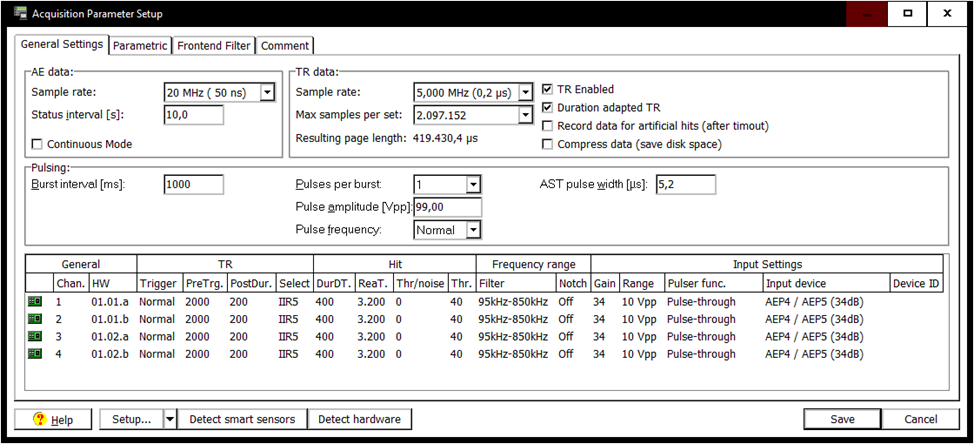
Рис.1. Параметры регистрации данных
Классический режим регистрации TR данных
В этом режиме запись TR данных начинается с момента пересечения порога в канале (т.е. с момента регистрации импульса). Т.о. каждая TR запись соответствует определенному импульсу и наоборот. При этом существуют некоторые нюансы, о которых будет сказано ниже.
Для глобального включения возможности регистрации TR данных параллельно с традиционными АЭ данными по всем каналам, необходимо отметить «TR Enabled» (см. Рис.1).
Нужно задать «Sample Rate» (Частоту дискретизации). Возможные варианты зависят от типа платы регистрации данных (ASIP-2/A или /S). Оптимальная частота дискретизации составляет 5 или 10 МГц.
Следующий шаг – определить тип регистрации TR данных – наборами (Set) фиксированного или переменного размера в зависимости от длительности импульса (Duration adapted TR, параметр введен в версиях ПО после R2014.0414).
Примечание: регистрация наборами фиксированного размера является более совместимым с другим ПО типом регистрации.
Если регистрация выполняется наборами фиксированного размера, то время сигнала, охватываемое каждым набором (в секундах или микросекундах), определяется количеством выборок на набор (Samples per Set, количество выборок выбирается из списка) и заданной частотой дискретизации.
Т.е. Tнаб = Samples per Set/Sample Rate
Получившееся значение в микросекундах отображается как «Resulting page length».
В таком режиме регистрация TR данных производится наборами фиксированной продолжительности, вне зависимости от реальной длительности импульса. Их величина задается в диапазоне от 256 (28) до 1,048,576 (220). Т.е., например, импульс может уже завершиться, а регистрация TR данных продолжается, т.к. время регистрации набора не истекло. И наоборот, импульс еще продолжается, а регистрация TR данных уже закончилась. Более того, в течение незавершенного набора может быть зарегистрирован уже следующий импульс, который не будет записан в отдельный набор. Т.о. в таком режиме количество импульсов может не соответствовать количеству наборов TR данных.
Если регистрация выполняется наборами переменного размера (Duration adapted TR), необходимо зафиксировать максимальное количество выборок на набор (Max samples per set), при превышении которого регистрация TR данных прекращается. Количество выборок в таком режиме зависит от длительности импульса, что снимает ряд проблем наборов фиксированной продолжительности.
Дополнительные параметры регистрации TR данных:
Record data for artificial hits – запись TR данных искусственных импульсов. Искусственные импульсы — это импульсы, которое автоматически генерируются ПО регистрации данных, когда предыдущий импульс завершается по тайм-ауту. Импульс завершается по тайм-ауту, если его длительность превышает 100 мс. Импульсы, прерванные по тайм-ауту, имеют установленный флаг «T», а искусственные – флаг «A». По умолчанию TR данные искусственных импульсов отбрасываются, т.е. не сохраняются на HDD.
Установите этот флажок, если необходимо записывать TR данные искусственно инициированных импульсов. Если опция включена, то для импульсов, прерванных по тайм-ауту, количество выборок пост-длительности (Post-duration samples) будет автоматически установлено на 0. TR данные искусственных импульсов записываются также без выборок предзапуска (Pre-Trigger samples).
Compress data – при сохранении наборов TR данных применяется сжатие, что позволяет уменьшить суммарный размер файла TRIDB. При компрессии используется библиотека libFLAC. Сжатие FLAC происходит без потерь, быстро и требует минимальной мощности процессора.
Все вышеописанные параметры действуют глобально на все каналы АЭ системы.
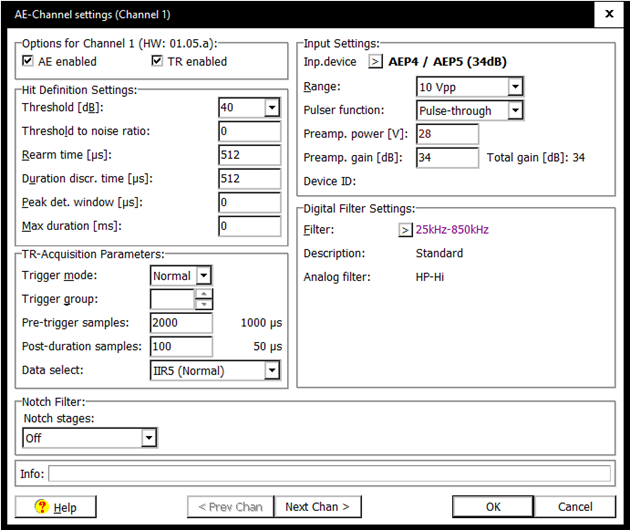
Рис. 2. Параметры регистрации для конкретного канала
Следующие параметры диалога «AE-Channel Settings» (Рис. 2) могут быть заданы для каждого канала индивидуально.
«TR enabled» — Параметр определяет, возможна ли по рассматриваемому каналу запись TR данных.
«Trigger mode» (Режим Запуска) определяет способ запуска записи TR данных по каналу. Может иметь значения Normal, Master, Slave или Pool (Нормальный, Ведущий, Ведомый или Триггер группы):
- Normal (Нормальный): запись данных динамических процессов запускается с первым пересечением порога импульсом в данном канале.
- Master (Ведущий): первое пресечение порога в канале запускает его собственный рекордер, а также TR рекордеры каналов, сконфигурированных как Slave или Pool (Ведомый или Триггер группы). TR рекордер канала, сконфигурированного как Master не может быть запущен никаким другим каналом.
- Slave (Ведомый): TR рекордер канала, сконфигурированного как Slave, не может быть запущен иначе, как другим каналом. TR рекордер Slave канала может быть запущен первым пересечением порога импульсом в любом Master или Pool канале.
- Pool (Триггер группы): если сигнал на данном канале превысит порог до других каналов группы, он запускает как собственный TR рекордер, так и TR рекордеры всех каналов, сконфигурированных как Slave или Pool. При использовании Триггера группы канал, зарегистрировавший первый импульс, становится Ведущим, а все остальные каналы группы – Ведомыми. TR рекордер Pool канала может быть запущен первым пересечением порога импульсом в любом Master или Pool канале.
«Trigger group» (Группа Запуска) — редактируемое поле. Если Режим Запуска канала отличен от Normal, поле активируется и определяет идентификатор Группы Запуска (целое положительное число в диапазоне от 0 до 255) данного канала. Т.о. может быть организовано несколько работающих независимо Групп Запуска, состоящих из каналов с Режимами Запуска Master, Slave или Pool. Канал может принадлежать только одной Группе Запуска.
«Pre-trigger samples» (Количество выборок предзапуска)
Определяет количество выборок, записываемых перед первым пересечением порога АЭ сигналом (т.е. началом импульса). Время предзапуска в микросекундах может быть вычислено как количество выборок предзапуска, деленное на частоту дискретизации в МГц.
«Post-duration samples» (Количество выборок пост-длительности)
Значение может быть задано, если регистрация TR данных выполняется наборами переменного размера (Duration adapted TR).
Определяет количество выборок, записываемых после завершения АЭ импульса (т.е. после завершения Duration, после последнего пересечения порога). Post-duration samples автоматически устанавливается на 0, если задано Record data for artificial hits, импульс завершен по тайм-ауту, и не имеет флага «R» («R» флаг значит, что во время определенного пользователем Rearm Time имел место по крайней мере один импульс).
Набор TR данных не будет создан, если количество выборок пост-длительности больше, чем DDT, и новый импульс происходит в течение времени пост-длительности. Следовательно, количество выборок пост-длительности должно быть выбрано таким образом, чтобы их временной период был меньше, чем DDT.
«Data select» (Источник TR-данных)
Определяет источник регистрации TR данных. Полная цепь цифровой фильтрации состоит из фильтров FIR, IIR1, IIR2, IIR3, IIR4 (кратко IIR1…4) и IIR5. Фильтры IIR1…4 реализуют цифровой полосовой фильтр, который может быть выбран в блоке «Digital Filter Settings» (Параметры цифровых фильтров). IIR5 – узкополосный режекторный фильтр (доступен только для плат ASIP-2/A).
Источники данных могут быть следующими:
- FIR (=цифровой фильтр нижних частот с конечной импульсной характеристикой (КИХ фильтр) непосредственно после АЦП): данные формы волны регистрируются после фильтра FIR. Для регистрации формы волны в полосе пропускания от 18 кГц до 2,4 МГц. Используйте данный вариант для записи нефильтрованных TR данных (например, для использования для модальной АЭ).
- IIR4 (=полосовой фильтр): данные формы волны регистрируются после последнего полосового фильтра (IIR4), но перед режекторным фильтром (IIR5). Используйте этот вариант для того, чтобы регистрировать TR данные до режекторного фильтра.
- IIR5 (по умолчанию), (=режекторный фильтр): данные формы волны регистрируются после всей цепочки фильтров. Используйте этот вариант для того, чтобы быть уверенным, что TR данные регистрируются после того же самого набора фильтров, что и традиционные.
Только для режима без постоянного напряжения питания предусилителя:
- ADC: 40 млн. выборок в секунду, 16 бит на выборку, без цифровых фильтров, более высокий шум, смещение компенсировано.
Результаты регистрации импульсов и TR данных
Итак, данные формы волны регистрируются параллельно с традиционными АЭ данными, каждый тип данных – в свой файл. При этом, в первом приближении, каждому АЭ импульсу соответствует уникальная запись формы волны. Для связи PR и TR данных используются поля TRAI, NoTRAI и TRAS файлов PRIDB и TRADB (см. Рис. 3):
TRAI Индекс TR записи (позиция в файле *.TRA), связь между AE и TR данными. Все импульсы, у которых TRAI > 0, имеют соответствующую TR запись.
NoTRAI Импульсы, у которых поле NoTRAI = 1, не имеют соответствующей им TR записи (поле, обратное TRAI, но имеющее только два значения – 0 и 1).
TRAS Индекс TR записи, аналогично TRAI, но относящийся к TR записям, не связанным с конкретными АЭ импульсами. TRAS генерируется для TRA данных, регистрация которых запущена внешним триггером или другим каналом, сконфигурированным как ведущий или как триггер группы. Такие записи связываются с PRI данными через записи статусных данных. Т.е. индекс TRAS относится к статусным сообщениям.
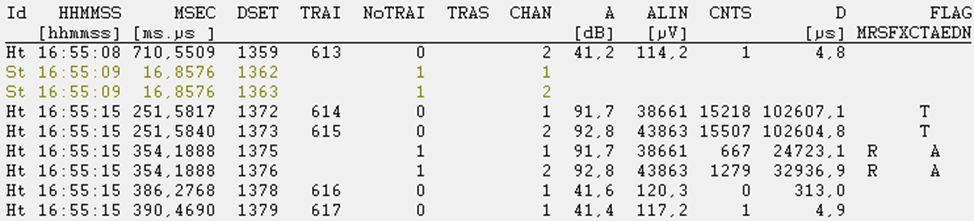
Рис. 3. Импульсы и соответствующие им записи формы волны в PR-файле
Если посмотреть на эту пару файлов со стороны файла TRADB, то мы будем иметь дело с индексом и номером.
Номер (TR-set) TR-записи относится к фактическому номеру и положению TR-сигнала, хранящегося в файле. Если в файле 36 записей, то последний номер всегда будет номером 36.
Индекс TR-записи относится к номеру и положению TR-сигнала в момент его регистрации и записи в файл. TR-индексы сохраняются также в основном PRI файле, и могут использоваться при фильтрации данных утилитами TR-Copy или TRCombi. Часто, но далеко не всегда, номер TR-записи и ее индекс совпадают. TR-индексы могут отсутствовать, если файл данных фильтровался, записи удалялись, или часть файла была скопирована в другой файл, а также если регистрация TR данных была запущена внешним триггером или другим каналом Группы Запуска.
VisualAE
Проще всего анализировать TR данные в программе VisualAE. VisualAE обеспечивает связь между TR-диаграммами, таблицами и корреляционными АЭ-диаграммами, т.е. выбор строки в таблице или точки на корреляционной диаграмме вызывает соответствующую TR запись (если таковая существует).
TR-диаграммы
TR-диаграммы позволяют увидеть форму зарегистрированного АЭ сигнала (а также большой объем другой информации, см. ниже), время его регистрации, АЭ канал, TR-индекс, а также положение записи в TR файле (Set).
На рисунке ниже (см. Рис. 4) можно увидеть TR-диаграмму и соответствующую ей запись таблицы. TR запись была зарегистрирована со следующими параметрами:
Частота дискретизации 5 МГц, максимальное количество выборок 2097152 (Duration adapted TR, максимальная длина записи 419430 мкс), количество выборок предзапуска и пост-длительности – 200 (40 мкс). Режим запуска – Normal.
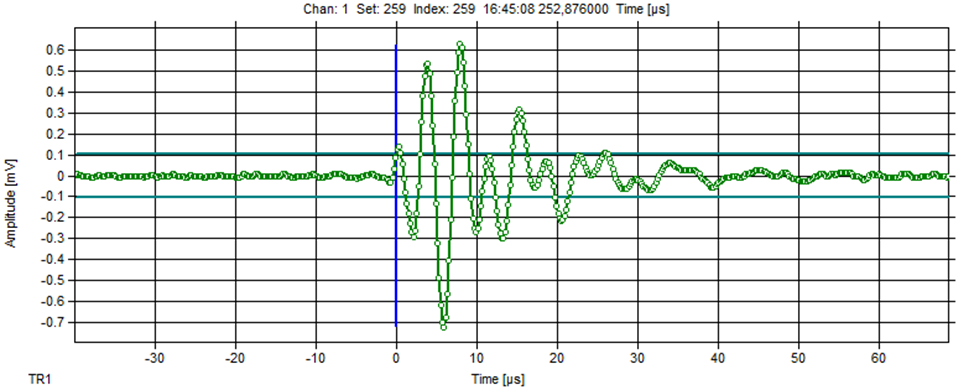

Рис. 4. TR-диаграмма, отметки выборок и соответствующая запись PR-файла
Две горизонтальные линии голубого цвета около нулевой отметки TR диаграммы представляют положительное и отрицательное значение порога, использованного при регистрации данных.
Вертикальная синяя линия в нулевой позиции (по оси времени) представляет время регистрации первого пересечения порога, когда сигнал первый раз перешел положительный или отрицательный уровень порога. Это время также используется для привязки масштабирования горизонтальной шкалы диаграммы. Таким образом, нулевое время на горизонтальной оси диаграммы всегда относится к времени первого пересечения порога.
Заголовок TR диаграммы включает канал (Chan: 1), позиция TR записи в файле (Set: 259), индекс TRАI (Index: 259), а также время регистрации TR записи (равно времени регистрации соответствующего импульса, 16:45:08 252, 876000 Time [us]).
Из рисунка видно, что время предзапуска записи TR-сигнала составляет 40 мкс, так же, как и время пост-длительности (последнее пересечение порога и, соответственно, окончание сигнала имели место на 26 мкс, и последняя записанная информация, касающаяся формы волны зафиксирована на 66 мкс).
Рассмотрим прилагаемый в инсталляционном пакете файл AMSY4.vaex.
Файл собран при следующих условиях:
ПАЭ расположены в четырех углах плиты из оргстекла размерами 21х32 см. Позиции каналов относительно центра (0, 0) плиты:
- канал 1= -15, 10 см
- канал 2=15, 10 см
- канал 3=15, -10 см
- канал 4= -15, -10 см
Источниками для 9 событий являются:
- события с 1 по 4 (импульсы 1-16): Сигналы автокалибрации по всем ПАЭ (1, 2, 3, 4, в файле присутствует по одному событию на каждом ПАЭ ),
- события с 5 по 8 (импульсы 17-32): Изломы калибровочного карандаша с координатами (-8, 8), (8, 8), (8, -8), (-8, -8), в файле присутствует по одному событию на каждом ПАЭ.
- событие 9 (импульсы 33-36): Сигнал от генератора импульсов с координатами (-4, 4). Одно событие.
Используется 4096 выборок на набор, частота дискретизации 10 МГц. Выборки записаны в режиме триггера группы, это означает, что для каждого сигнала измерено фактическое время задержки на каждом ПАЭ. Предзапуск – 100 точек, что соответствует 10 мкс.
Примечание: 36 импульсов, содержащихся в TRA файле, соответствующему AMSY4.vaex, были отобраны из значительно большего TRA файла. Например, вы можете увидеть, что импульс 36 имеет индекс 248, и это означает, что этот набор составляет только 15% от оригинальных данных. Эти данные были отфильтрованы с помощью утилиты TR-Combi.
Если сопоставить таблицу импульсов и TR-диаграмму, установить курсор таблицы на первый импульс (DSET=19), соответствующий листинг представлен ниже (см. Рис. 5). Запись DSET=19 по каналу 1 имеет соответствующую TR запись с TRAI=1. Соответствующая TR запись c индексом 1 и позицией 1 показана на верхней TR диаграмме. Время ее регистрации соответствует времени регистрации АЭ импульса.
Если попытаться перейти с помощью инструментов TR диаграммы

к следующей диаграмме, то следующей диаграммой окажется диаграмма по каналу 2 c индексом 33 и позицией 5. При этом из таблицы видно, что импульсы с DSET 25 (TRAI=5), 31 (TRAI=9), 37 (TRAI=13), 50 (TRAI=17), 56 (TRAI=21), 62 (TRAI=25), 68 (TRAI=29) также должны иметь соответствующие TR диаграммы, но которые, однако, отсутствуют в TR файле. Видимо, это результат работы TR-Combi. Таким образом, наличие ненулевого TRAI не гарантирует наличия TR записи.
У импульсов, составляющих событие стартовавшее с импульса по каналу 1 (DSET=19), поле NoTRAI=1, т.е. они не имеют соответствующих TR записей. Это происходит из-за того, что запись TR данных выполняется в режиме триггера группы. Перейти к ним можно только через команду «Перейти к…» контекстного меню TR диаграммы и выбрав соответствующий номер записи (2, 3 или 4). PRI файл должен содержать статусные сообщения со ссылками TRAS на такие записи, однако вывод таких сообщений листингом не поддерживается.
TR записи, составляющие событие, стартовавшее с импульса по каналу 1 (DSET=19) показаны ниже. Обратите внимание, что времена регистрации второй-четвертой TR записей соответствуют времени первой, но отстают на 200 наносекунд (0,2 мкс). Видимо, это задержка старта триггера группы. Видно, что АЭ событие было зарегистрировано сначала каналом 1, затем каналом 4, потом 2 и затем 3 (впрочем, это видно и в таблице).

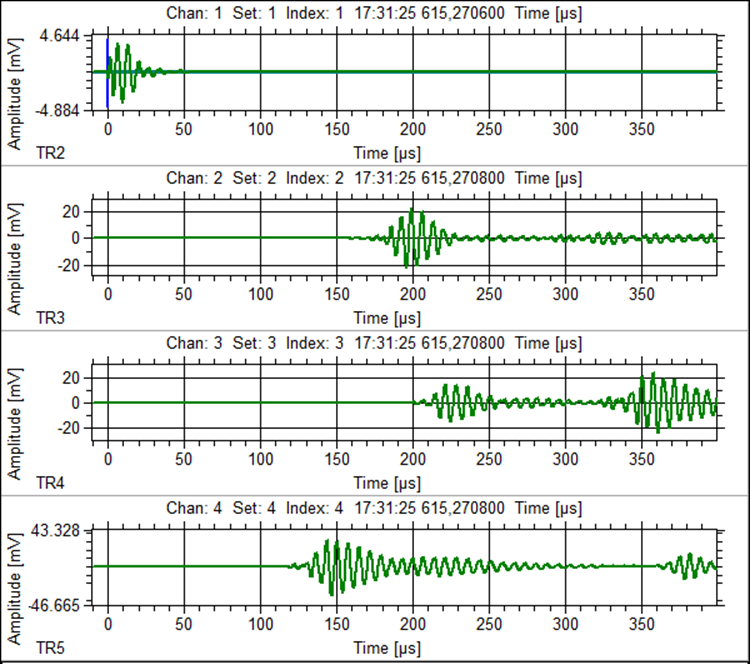
Рис. 5. Таблица импульсов и соответствующие TR-диаграммы
Для каждой TR диаграммы изменение масштаба времени возможно с помощью кнопок

, которые позволяют растянуть (увеличить) или сжать (уменьшить) шкалу оси времени.
Вы также можете перемещать диаграмму или изменить масштаб по оси времени с помощью колесика мыши и использования комбинаций <Ctrl>/<Shift>. Поворот колесика мыши на одну позицию соответствует сдвигу по времени на 5%. Поворот колесика мыши на одну позицию с удержанием клавиши <Shift> соответствует сдвигу по времени на 50%. Поворот колеса мыши на одну позицию с удержанием клавиши <Ctrl> соответствует увеличению масштаба TR-диаграммы по шкале времени на 80%/125%.
Кнопка панели управления диаграммой позволяет послать адаптированный к слышимому диапазону АЭ сигнал на звуковую плату компьютера.
Список режимов отображения позволяет изменить представление формы волны сигнала с временного интервала на частотный (т.е. спектр). В частотной области форма волны может масштабироваться линейно или логарифмически (см. Рис. 6).
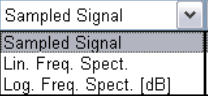
Рис. 6. Временное или частотное представление формы волны
TR-клиент
Пункт контекстного меню «Create TR-Client» (Создать TR-клиент) также выводит диаграмму TR-клиента, но дополнительно — с правой стороны от основной диаграммы. По умолчанию TR-клиент показывает частотный спектр TR-сигнала. У TR-клиента есть также его собственная панель инструментов и контекстное меню (будут рассмотрены позже).
Врезка: Быстрое преобразование Фурье, спектр сигнала
Спектр сигнала — это способ представления сигнала в частотной области. Грубо говоря, если у вас есть звуковой сигнал, например, музыка или голос, спектр покажет, какие частоты (то есть звуковые волны) присутствуют в этом сигнале и с какой силой. Это похоже на то, как вы можете разбить сложное блюдо на его ингредиенты — спектр показывает, из каких «частей» состоит сигнал.
Быстрое преобразование Фурье (БПФ) — это математический инструмент, который позволяет нам быстро и эффективно находить спектр сигнала. Если представить, что сигнал — это набор звуковых волн, то БПФ помогает «разложить» этот сигнал на составляющие частоты, чтобы мы могли увидеть, какие из них преобладают.
В общем, спектр показывает, как «звучит» сигнал в терминах частот, а БПФ — это способ быстро получить эту информацию.
https://habr.com/ru/companies/otus/articles/449996
Диапазон, показываемый в окне клиента, обозначен фреймом (рамкой) в основном окне. Фрейм может быть перемещен по горизонтали, при нажатии левой кнопки мыши на левой или правой вертикальной стороне фрейма. Диапазон главного окна, отображаемый TR-клиентом, может быть изменен похожим образом. Размер фрейма по горизонтали может быть изменен при удержании клавиши <Shift> и нажатии левой кнопки мыши на левой или правой вертикальной стороне фрейма. Это позволяет быстро изменять диапазон данных, отображаемый окном-клиентом. Ползунок полосы прокрутки окна-клиента вызывает перемещение фрейма главного окна.
Контекстное меню TR диаграммы, помимо навигации и создания TR-клиента, предлагает возможность автомасштабирования, отображения точек дискретизации, информации о параметрах регистрации TR данных, применение цифровых фильтров, построение распределения Гаусса.
Пункт контекстного меню «Автомасштабирование» позволяет задавать и отменять автоматическое масштабирование по вертикальной оси диаграммы. Если пункт не отмечен, то справа от диаграммы появляется вертикальная полоса прокрутки, с помощью которой можно менять масштаб диаграммы по вертикальной оси.
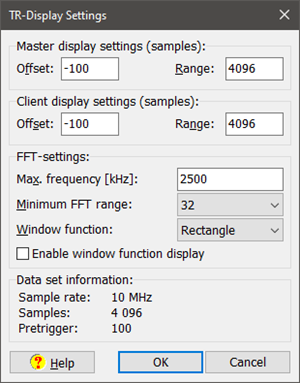
Рис. 7. Параметры частотного представления формы волны
Пункт меню «Properties» (Параметры)
Пункт меню «Properties» (Параметры) открывает диалог параметров TR-диаграммы (см. Рис. 7), который позволяет задать сдвиг (в количестве выборок) начала координат и диапазон для главного окна (Master display settings), а также размер и положение (в количестве выборок) рамки (окна), которая определяет диапазон вычисление частотного представления сигнала (БПФ). Размеры и положение этой рамки можно изменить также перетаскиванием левой и правой ее границы при нажатой <Shift> (см. Рис. 8).
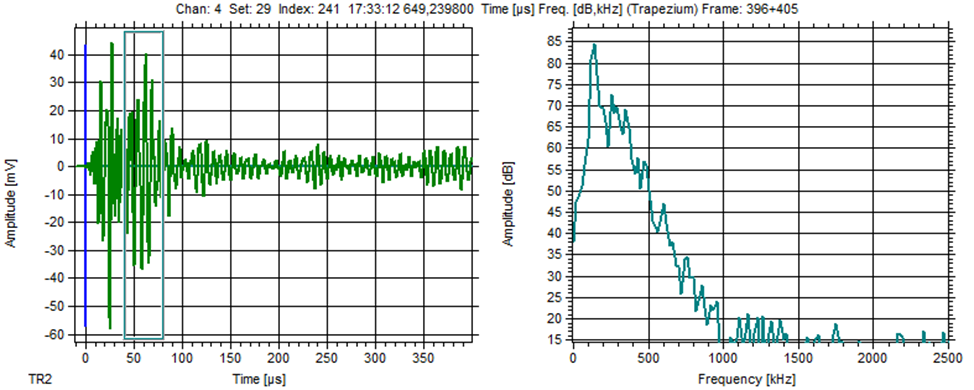
Рис. 8. Временное и частотное представление формы волны. Окно выбора диапазона частотного представления
Для окон, отображающих импульс в частотном представлении, можно задать максимальную отображаемую частоту.
Minimum FFT range (Минимальный диапазон БПФ)
Минимальная частота влияет на короткие временные окна. Если минимальный диапазон частот больше, чем размер окна, окно дополняется дополнительными нулями для получения окна БПФ установленного минимального размера. Этот процесс увеличивает разрешение по частоте коротких оконных событий.
Window function (Вырезающая (оконная) функция)
Перед выполнением БПФ данные обрабатываются вырезающей функцией. Диалог позволяет выбрать используемую вырезающую функцию. Доступны следующие функции: Rectangular (Прямоугольная, по умолчанию), Hamming (Хэмминга), Hanning (Хеннинга), Trapezium (Трапецевидная), Bartlett (Барлета), Welch (Уэлча).
Enable window function display (Открыть окно вырезающей функции)
Активированная вырезающая функция может быть отображена в Окне вырезающей функции. Если установлен флажок Enable window function display (Открыть окно вырезающей функции), в этом окне можно увидеть текущую вырезающую функцию, представленную, по умолчанию, во временном интервале. Панель инструментов, аналогичная панели, использующейся для диаграмм формы волны, позволяет растянуть, сжать, сдвинуть вырезающую функцию, переключить представление ее с временного интервала на частотную область. В частотной области форма волны может масштабироваться линейно или логарифмически.
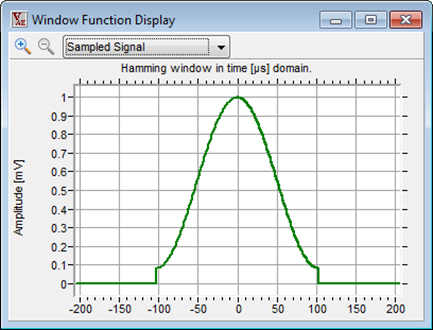
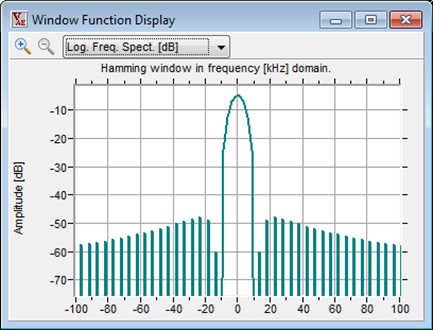
Рис. 9. Окно вырезающей функции
Пример показывает функцию Hamming (Хэмминга): зеленая диаграмма – во временном интервале, голубая – в частотной области (см. Рис. 9).
Примечание: на практике нет возможности получить сигнал на бесконечном интервале, так как нет возможности узнать, какой был сигнал до включения устройства и какой он будет в будущем. Ограничение интервала анализа равносильно произведению исходного сигнала на прямоугольную оконную функцию. Таким образом, результатом оконного преобразования Фурье является не спектр исходного сигнала, а спектр произведения сигнала и оконной функции. В результате возникает эффект, называемый растеканием спектра сигнала. Опасность заключается в том, что боковые лепестки сигнала более высокой амплитуды могут маскировать присутствие других сигналов меньшей амплитуды.
Для борьбы с растеканием спектра применяют более гладкую оконную функцию, спектр которой имеет более широкий главный лепесток и низкий уровень боковых лепестков. Спектр, полученный при помощи оконного преобразования Фурье, является сверткой спектра исходного идеального сигнала и спектра оконной функции.
Искажения, вносимые применением окон, определяются размером окна и его формой.
Существует множество математических формул, визуально улучшающих частотный спектр на разрыве границ окна. Для этого применяются преобразования: треугольное (Барлетта), синус-окно, синус в кубе, синус в 4-й степени, преобразование Парзена, Уэлча, Гаусса, Хеннинга, приподнятый косинус (Хэмминга), Чебышева, с пульсациями, Розенфилда, Блэкмана-Харриса, горизонтальное и с плоской вершиной (трапеция).
- Sample rate (Частота дискретизации)
- Samples (Количество выборок на TR-запись)
- Pretrigger (Количество выборок Предзапуска)
В нижней части диалога представлены параметры регистрации TR-сигнала (Data set information)
Пункт меню «Digital Filter» (Цифровые фильтры)
Пункт меню «Digital Filter» (Цифровые фильтры) открывает диалог задания цифровых фильтров (см. Рис. 10), и позволяет определить следующие параметры:
- Тип: none, low pass, high pass, band pass, band reject (без фильтра, НЧ фильтр, ВЧ фильтр, полосовой, режекторный);
- Крутизну характеристики фильтра (если применимо);
- Нижнюю и верхнюю частоты среза (если применимо).
Ниже полей характеристик фильтра находится окно, позволяющее визуально оценить характеристики фильтра.
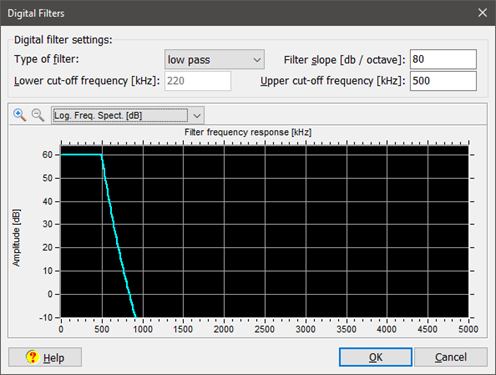
Рис. 10. Окно параметров цифровых фильтров
Поле «Filter slope» (Крутизна) позволяет задать крутизну спада частотной характеристики фильтра от частоты среза. Доступный диапазон значений параметра — от 12 до 480 дБ/октаву.
Поля «Lower cutoff frequency» и «Upper cutoff frequency» позволяют задать частоту среза для ВЧ и НЧ фильтра, полосового и режекторного фильтров. Для полосового и режекторного фильтров нижняя частота среза должна быть меньше или равна верхней частоте.
Отображение фильтрующей функции
Эта часть диалога визуально представляет АЧХ фильтрующей функции. Для подробного изучения параметров фильтрующей функции есть панель инструментов, аналогичная панели, использующейся для диаграмм формы волны, которая позволяет растянуть, сжать, сдвинуть фильтрующую функцию, переключить ее представление с АЧХ на импульсную характеристику (режим Sampled Signal). В режиме АЧХ функция может масштабироваться линейно или логарифмически.
Корреляция Гаусса
Корреляция с функцией Гаусса обычно используется (или, по крайней мере, интерпретируется) как способ показать или выделить единичный частотный компонент сигнала. Диалоговое окно ниже используется для формирования и просмотра до трех Корреляций Гаусса. Каждая заданная корреляция определяет один сигнал, накладываемый на основную диаграмму. Такая корреляция является корреляцией между функцией Гаусса (показанной внизу, в окне) и оцифрованным сигналом.
VisualAE — интеграция данных
Одной из важнейших и интереснейших особенностей/возможностей VisualAE является возможность интеграции данных, сгенерированных другими программами/утилитами семейства AMSY, например FFT Feature Extractor, VisualClass или Spectral Ratios Extractor.
Результаты TR-Feature Extractor:
FFT_CoG (Центр тяжести частотного спектра): центр тяжести частотного спектра (FCOG) — это та частота, относительно которой области частотного спектра ниже и выше FFT_CoG одинаковы;
FFT_FoM (Частота спектрального максимума): частота, на которой располагается спектральный максимум TR-записи.
Эти результаты извлекаются из каждой TR-записи модулем FFT Feature Extractor утилиты TR-Feature Extractor, сохраняются в файле характеристик, который используется программой анализа (например, VisualAE) аналогично традиционным АЭ данным.
Результаты Spectral Ratios Extractor:
Модуль Spectral Ratios Extractor той же утилиты позволяет выделить из каждой TR-записей до 5 временных и в каждом временном до 5 частотных сегментов и получить как по всей записи, так и каждому временному/частотному сегменту набор параметров:
PA Пиковая амплитуда TR-записи в мВ;
RT Время нарастания TR-записи в мкс;
Dur Длительность TR-записи в мкс;
CTP Количество положительных пересечений порога от начала TR-записи до момента регистрации пиковой амплитуды PA;
FI Начальная частота TR-записи (CTP/RT);
FR Частота реверберации TR-записи (Counts-CTP)/(Dur-RT);
Tx_Avg Среднее значение амплитуды каждого временного сегмента х; х=0…5;
Tx_FFT.CoG Центр тяжести частотного спектра для временного сегмента x, кГц;
Tx_FFT.FoM Пиковая частота БПФ для временного сегмента x, то есть частота спектрального максимума для временного сегмента x, кГц;
Tx_SRy Спектральные отношения БПФ амплитуд соответствующих временных (x) и частотных (y) сегментов.
Утилиты
Пакет VisualTR включает несколько полезных утилит. Эти инструменты дополняют функциональность ПО.
Утилиты для формирования TR-файлов:
TR-Combi Позволяет выбрать TR-записи из одного или нескольких файлов и присвоить их, в любой комбинации, одному или более результирующим файлам (это используется, например, для VisualClass).
TR-Copy Копирует, используя файл сценария, выбранные наборы данных из TRA-файла в один или несколько новых TRA-файлов.
WaveImporter Формирует TR-файл из ASCII файла.
Утилиты корректировки параметров TR-файлов:
TR-Indexer Позволяет переписать и обновить индексы TRA-файла.
TR-Unifier Приводит различные параметры TRA-файла (частоту дискретизации и размер выборки) к общему формату так, чтобы они могли быть объединены в один файл (посредством утилиты TR-Combi) или могли использоваться в VisualClass.
TR-Filter Ограничивает частотный диапазон уже зарегистрированных TR-данных посредством цифрового фильтра.
TR-FFT-Averager Усредняет (нормализует) спектры всех TR-записей.
Утилиты извлечения характеристик и классификации TR-данных:
Feature Extractor Извлекает из TRA-файла характерные частотные параметры для использования совместно с традиционными данными (PRI-файлом), например, в VisualAE.
New Feature Extractor является расширенной версией стандартной утилиты Feature Extractor.
TR-FFT-Averager Вычисляет среднее всех спектров TRA-файла.
Утилиты анализа TR-данных:
Wavelet ПО для анализа результатов вейвлет-преобразования TR-записей.
Dispersion Вычисление дисперсионных кривых для вейвлет-анализа.
VisualTR: Утилита TR-Combi
Утилита TR-Combi позволяет сформировать один или несколько наборов TR-записей (т.е. TR-файлов) из уже имеющихся одного или нескольких TR-файлов. В окно «Source files» (см. Рис. 11) добавляется одни или несколько файлов-источников, в список ниже выводится перечень TR-записей выделенного файла-источника, включая номера и индексы записей. Если отмечен флажок «Enable Waveform Display» (Разрешить отображение волновой формы), то форма волны выделенной TR-записи будет показана в дополнительном плавающем окне.
Далее необходимо определить файл(ы) назначения («Destination files»). Файлов назначения также может быть несколько.
Чтобы скопировать данные из исходного файла в файл-назначение, нужно выбрать исходный файл в верхнем левом списке файлов и файл назначения в верхнем правом списке файлов. Теперь необходимо выбрать данные, которые будут скопированы. Можно использовать клавиши <Shift> и <Ctrl>, чтобы выбрать необходимое количество данных за один раз. Клавиатурная комбинация <Ctrl+A> выбирает весь набор данных в списке.
Кнопка «Copy» копирует выбранные записи в правый список. Таким образом можно сформировать один или несколько TR-файлов также из одного или нескольких исходных TR-файлов. Щелчок правой клавиши мыши в соответствующем окне вызовет контекстное меню, которое предоставит несколько дополнительных опций формирования файлов.
Окончательное формирование файлов назначения выполняется при нажатии кнопки «Start».
Основное назначение утилиты – формирование TR-файлов с определенными типами записей – например, записями сигналов от источника Hsu-Nielsen. Такие подборки нужны для обучения программы классификации VisualClass.
Кроме того, можно применять данную утилиту для объединения или разделения TR-файлов.
Необходимо отметить, что файлы источники должны быть зарегистрированы совместимыми типами аппаратуры и с одинаковыми параметрами регистрации. В некоторых случаях приведение данных к одному формату можно выполнить с помощью утилиты TR-Unifier (см. ниже).
На рисунке ниже показано распределение TR-записей из двух TR-файлов по другим двум файлам – файлу с импульсами от источника и файлу с шумами.
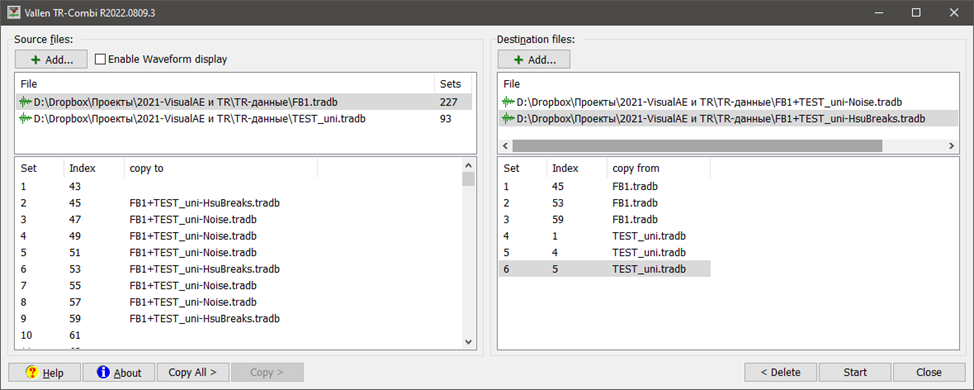
Рис. 11. Утилита TR-Combi
VisualTR: Утилита TR-Copy
Утилита TR-Copy копирует, используя файл сценария (текстовый файл специального формата), выбранные TR-записи из TRA-файла в один или несколько новых TRA-файлов.
При запуске программы нужно назначить исходный TR-файл и файл сценария. Формат файла сценария приведен ниже:
Каждая строка задает копируемый набор TR-данных и идентификационный номер результирующего файла. Формат строки следующий:
<file ID><TAB><TR-Index>
Здесь <file ID> — идентификатор файла — число. Он может использоваться для разделения одного исходного файла на несколько результирующих файлов. Если вы хотите иметь только один результирующий файл, тогда устанавливайте значение «1» для всех наборов данных. Если Вы хотите иметь больше, чем один результирующий файл, тогда используйте для каждого такого файла номер, который начинается с «1» для первого файла, «2» для второго и так далее.
<TR-Index> задает TR-индекс копируемых записей. Каждый TR-индекс может встречаться только один раз в файле сценария. Это означает, что каждая TR-запись может быть скопирована только в один результирующий файл.
Примечание: cтроки с неоднозначным форматом в файле сценария игнорируются.
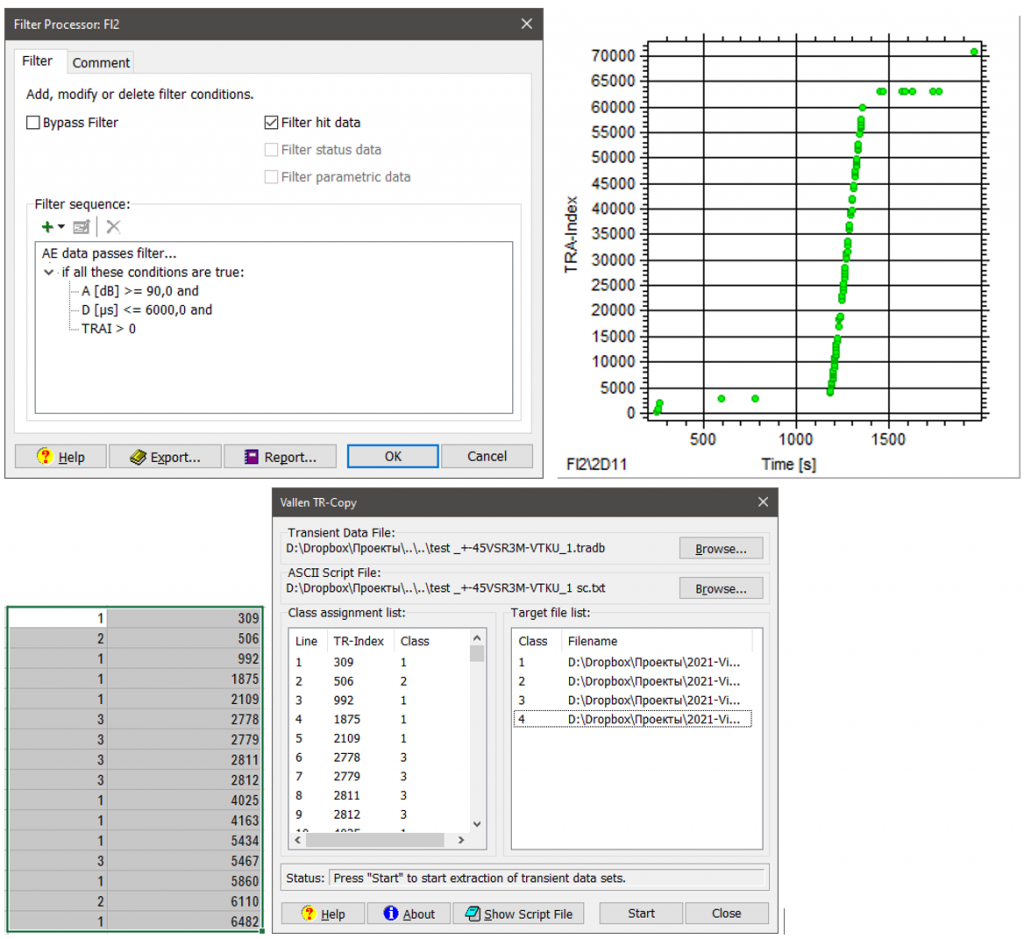
Рис. 12. Утилита TR-Copy
Как сформировать файл сценария?
Создайте в VisualAE корелляционный график «TRAI – Время» (см. Рис. 12). Можно применить различные фильтры, чтобы вывести на экран только требуемые TRAI-индексы. Щелчок правой клавишей мыши на графике открывает контекстное меню графика. Использование команды «Сopy/as Text to File» (Копировать/Как текст в файл) позволяет экспортировать данные диаграммы в ASCII файл. Это файл может стать основой для файла сценария. Можно скопировать, например, эти текстовые данные в электронную таблицу, изменить, отформатировать как нужно, распределить идентификаторы по необходимым TR-индексам и сохранить как текстовый файл сценария.
После назначения файла сценария, TR-Copy анализирует этот файл. Если обнаруживается несколько различных значений для поля <file ID>, программа запрашивает о необходимости создания более одного результирующего файла.
Если формат файла сценария допустим, то TR-Copy ищет указанные TR-индексы в исходном файле и показывает распределение TR-записей по классам в списке слева внизу. TR-индексы, показанные красным цветом, отсутствуют в файле.
В поле списка на внизу справа выводятся имена результирующих файлов, которые должны быть созданы (по умолчанию — Split.TRA или серию файлов Split1.TRA, Split2.TRA,…). Вы можете изменить название результирующих файлов, выполнив двойной щелчок по имени файла. Файлы, показанные красным цветом, уже существуют. Убедитесь, что вы точно хотите перезаписать их.
Кнопка Start запускает процесс копирования.
Если нужно переименовать результирующие файлы после выполнения копирования используйте Проводник Windows.
Важно: TR-индексы в исходном TRA-файле должны монотонно увеличиваться. Если нужно использовать TR-Copy с исходным TRA-файлом, который уже содержит выбранные TR-записи из нескольких TRA-файлов, то для того, чтобы гарантировать уникальность TR-индексов исходного TRA-файла, предварительно примените к исходному файлу утилиту TR-Indexer (см. ниже).
VisualTR: Утилита TR-Unifier
Утилита TR-Unifier (см. Рис. 13) позволяет преобразовать TRA файлы различных форматов (зарегистрированных АЭ системами предыдущих поколений, разными версиями ПО, с разной частотой дискретизации и длиной TR-записи) к общему формату так, что эти файлы могут затем быть объединены в один (с использованием утилиты TR-Combi) или использованы с ПО VisualClass.
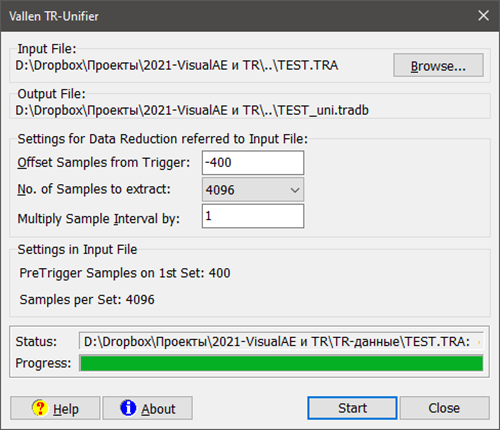
Рис. 13. Утилита TR-Unifier
Параметры блока «Settings for Data Reduction referred to Input File» (Параметры приведения данных по отношению ко входному файлу) приведены ниже:
Параметр «Offset Samples from Trigger» (Количество выборок предзапуска по отношению к точке запуска) определяет, с какого момента, по отношению к точке запуска, должны рассматриваться данные формы волны. Отрицательные значения определяют количество выборок перед точкой запуска, положительные определяют количество выборок после точки запуска. Если значение параметра «Offset Samples from Trigger» больше, чем количество выборок предзапуска исходного файла, то недостающие выборки заполняются нулями.
Параметр «No. of Samples to extract» (Количество извлекаемых выборок) определяет количество выборок (начиная с выборки, заданной параметром «Offset Samples from Trigger», которое должно быть обработано. Как и в предыдущем случае, если значение параметра «No. of Samples to extract» больше, чем количество выборок исходного файла, то недостающие выборки заполняются нулями.
Параметр «Multiply Sample Interval by» (Умножить интервал выборки на) определяет, какое количество выборок входного файла должно быть отброшено, а какое оставлено. Возможны только целые значения (1, 2, 3,…). Выбор, например, значения «4» означает: в выходном файле останется только каждая четвертая выборка, остальные будут отброшены. Это дает в результате интервал между выборками в 4 раза длиннее, чем в исходном файле (что соответствует частоте дискретизации равной ¼ частоты дискретизации исходного файла и соответствующему уменьшению размера файла данных).
«Settings in Input File» (Параметры входного файла) — эта группа отображает информацию об исходном файле.
Из вышеприведенной информации следует, что, в целом, при необходимости совмещения файлов, необходимо приводить файл с более «высокими» параметрами регистрации (с более высокой частотой регистрации, например) к параметрам файла с более «низкими» параметрами регистрации.
TR-файлы с адаптивной длительностью записи (при регистрации включена опция «Duration adapted TR») могут быть приведены к постоянному размеру записи, при этом записи с количеством выборок больше заданного будут обрезаны, а более короткие – дополнены нулевыми выборками.
Пример 1: предположим, что файл A.TRA был зарегистрирован с параметрами: частота дискретизации 10 МГц, 8192 выборок на страницу, предзапуск – 1000 выборок; а файл B.TRA был зарегистрирован с параметрами: частота дискретизации 2,5 МГц, 2048 выборок на страницу, предзапуск – 500 выборок. Данные обоих файлов должны быть объединены в новый TRA файл, с форматом как у файла B.TRA.
Файл A.TRA должен быть модифицирован следующим образом:
- Количество выборок предзапуска по отношению к входному файлу: — 2000
- Количество извлекаемых выборок: 8192
- Умножить интервал выборки на: 4
Примечание:
- 2000 выборок входного файла, деленные на коэффициент 4 (см. пункт с) дают 500 выборок предзапуска в выходном файле.
Так как входной файл имеет только 1000 выборок предзапуска, программа добавит 1000 нулевых выборок в процессе модификации данных.
- 8192 деленное на 4 (см. пункт с) дает желаемое значение – 2048.
- Для уменьшения частоты дискретизации с 10 до 2,5 МГц, интервал выборки должен быть умножен на 4.
Пример 2: необходимо слить TR-записи из двух файлов: TEST.TRA (AMSY3, 5 МГц, 4096 выборок/запись, 400 выборок/предзапуск) и FB1.TRADB (AMSY6, 5 МГц, 4096 выборок/запись, 400 выборок/предзапуск). Назначаем все параметры файла TEST.TRA так же, как и в файле (см. рисунок). При конвертации формат файла будет изменен на современный – TRADB.
VisualTR: Утилита TR-Indexer
Утилита TR-Indexer выполняет переиндексирование TRA файлов.
В рассматриваемую версию ПО не включена.
Назначение
Утилита для перезаписи и коррекции индексов в TRA файле. Это полезно для обеспечения уникальной идентификации наборов TR данных, которые, с помощью утилит TR-Copy or TR-Combi, были объединены из нескольких исходных файлов в один новый файл.
Примечание: Выполнение этой операции препятствует дальнейшему использованию параметра TRAI первичного файла данных (PRI) в качестве атрибута фильтрации.
Transient data file to re-index (Переиндексируемый TRA файл)
С помощью кнопки Browse (Обзор) выбирается TRA файл, который должен быть переиндексирован.
Settings (Параметры)
Start re-indexing at set (Начать переиндексацию с набора)
Определяет место в файле, с которого следует начать переиндексацию. По умолчанию – с начала.
with index (с индекса)
Определяет первый используемый индекс.
Stop re-indexing at set (Остановить переиндексацию на наборе)
Определяет место в файле, на котором следует прекратить переиндексацию. По умолчанию – до конца файла.
О наборах и индексах
Термин TR-Set (Набор TR данных) относится к фактическим номерам и положениям записей TR сигналов, сохраненным в файле. Если существует 36 наборов, номер последнего всегда 36.
Термин TR-Index (Индекс набора TR данных) относится к первоначальным (на момент регистрации и записи) номерам и положениям записей TR сигналов. Этот индекс также сохраняется в первичном файле данных и может быть использован как средство исключения данных с помощью утилиты TR-Copy. Многие индексы могут быть потеряны, если файл данных фильтровался, если наборы данных были удалены, если часть файла была скопирована в другой файл.
Кнопки
Start (Запуск) Щелчок на этой кнопке начинает переиндексацию файла в соответствии с заданными параметрами.
VisualTR: Утилита TR-Filter
Утилита TR-Filter выполняет цифровую фильтрацию, ограничивающую частотный диапазон данных TRA-файла. Необходимо задать исходный файл (надо учитывать, что он будет изменен при фильтрации, поэтому, видимо, нужно делать копию исходного файла) и соответствующий цифровой фильтр. Кнопка «Start» запускает процесс фильтрации (см. Рис. 14).
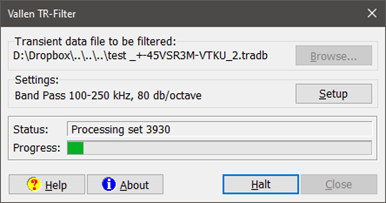
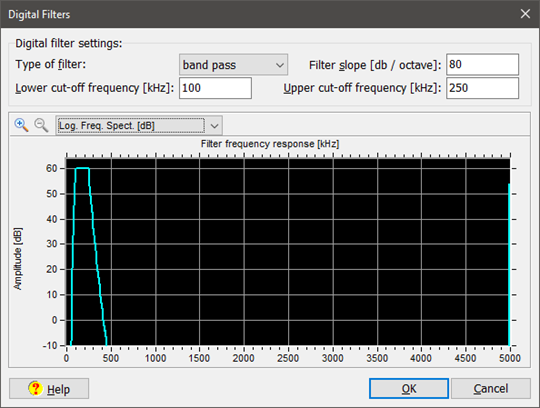
Рис. 14. Утилита TR-Filter
В примере ниже файл, зарегистрированный низкочастотным ПАЭ с фильтром 20 кГц – 960 кГц. Он обработан цифровым полосовым фильтром 100-250 кГц, т.е. удалены низкочастотные и высокочастотные составляющие сигнала (нижний рисунок). Изменения видны как во временном, так и в частотном представлении сигнала (см. Рис. 15).
Причем, если TRIDB-файл имеет соответствующий PRIDB-файл (с тем же именем), он будет автоматически соединен с измененным файлом и эту пару можно продолжить анализировать в VisualAE, например.
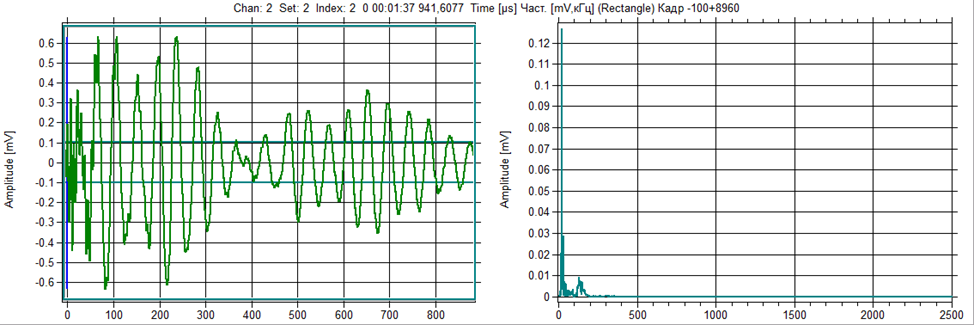
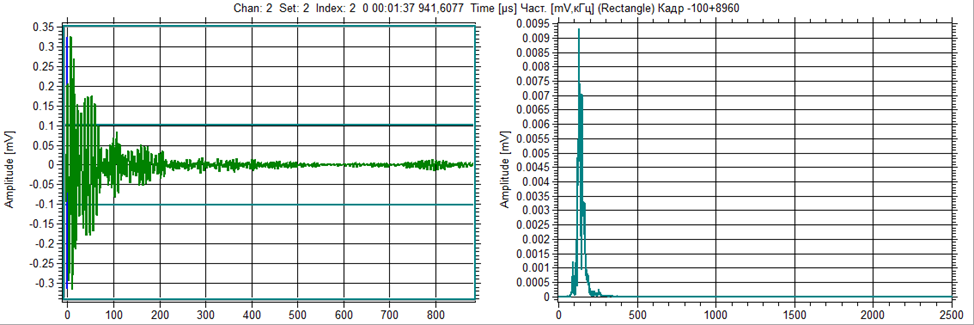
Рис. 15. Исходный импульс и результаты фильтрации
VisualTR: Утилита TR-FFT-Averager
Утилита TR-FFT-Averager вычисляет среднее всех спектров TRA-файла.
Назначение
Утилита предназначена для представления усредненного спектра всех форм волны TRA-файла. Это приложение полезно, в основном, при решении двух задач:
- Исследование структуры самых слабых спектральных составляющих вне белого шума. Усреднение спектра снижает влияние белого шума и делает более заметными другие спектральные компоненты, если таковые существуют.
- Исследование изменений усредненных спектров при сравнении, например, файлов от различных видов источников или после фильтрации файла по особым критериям, например с использованием спектральных отношений.
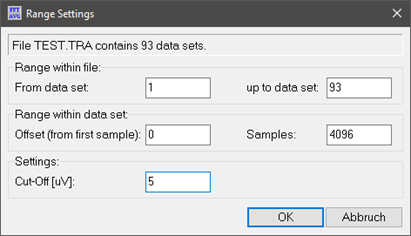
Рис. 16. Утилита TR-FFT-Averager — параметры диапазона
Нужно выбрать исходный TRA-файл (файл при работе программы не изменяется), задать диапазон интересующих TR-записей (см. Рис. 16), определить часть каждой такой записи (начало и количество выборок TR-записи (набора), которые будут анализироваться), а также значение отсечки Cut-Off в микровольтах.
Отсечка применяется в частотной области и должна предотвратить влияние цифрового шума на результаты БПФ малых сигналов. Если значение отсечки будет слишком высоко, может произойти так, что все составляющие сигнала окажутся отсечены.
В примере приведены результаты анализа для TRA-файла, определенного выше как источник.
TR-FFT-Averager использует для БПФ прямоугольную вырезающую функцию.
Данные каждого сигнала в диапазоне от набора «From data set» до набора «Up to data set» и во временном окне, определенном параметрами «Offset (from first sample)» и «Samples» используются в БПФ. Для всех БПФ, для каждого частотного интервала используется три метода расчета среднего. Результаты представляются в виде трех кривых (См. Рис. 17):
- RMS (красная): среднеквадратичное значение, результат преобразуется к дБ выше 1 мкВ RMS.
- AVG (зеленая): среднее значение в интервале, результат преобразуется к дБ выше 1 мкВ AVG.
- AVG, дБ (фиолетовая): среднее значение в интервале, результат преобразуется к дБ выше 1 мкВ перед усреднением.
- Синяя кривая – это разница между красной и фиолетовой кривыми.
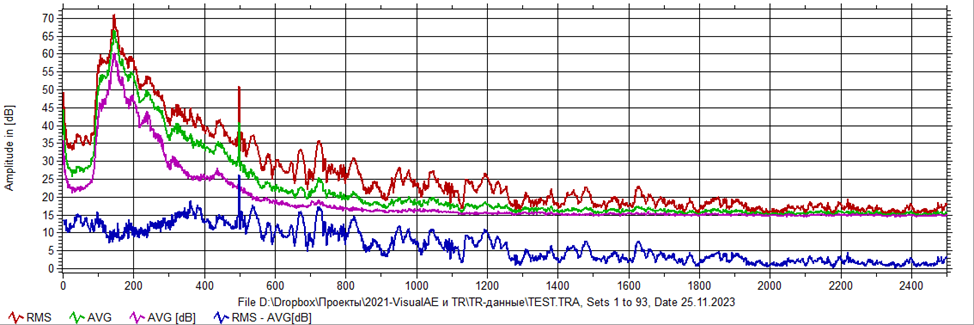
Рис. 17. Результат вычисления среднего спектра
Примечания:
Возведение в квадрат значений перед усреднением делает более заметными высокие уровни. Логарифмирование этих значений перед усреднением делает более заметными низкие уровни. Вследствие этого, чем больше разница между RMS и AVG (дБ), тем больше дисперсия усредненных значений.
Если все сигналы имеют одинаковую амплитуду и частотное распределение, то все три метода усреднения дадут в результате одну и ту же кривую и синяя кривая будет равна нулю для всех частотных интервалов.
Если сигналы имеют различные амплитуды, но одинаковое частотное распределение, то кривые будут представлять собой параллельные прямые линии, а синяя кривая будет представлять собой прямую линию где-то выше 0 дБ.
Места, где синяя линия идет вверх, указывают на бОльшую дисперсию результатов БПФ. Это может помочь оптимизировать частотные пределы, используемые для определения параметров Spectral Ratio (Спектральных отношений) в ПО Vallen Feature Extractor.
Командами меню «View» можно включить или выключить отображение отдельных линий. Команда RMS Normalize (нормализация RMS) нормализует все сигналы к уровню 1 мВ RMS (для всех интервалов).
VisualTR: Утилита WaveImporter
Утилита Vallen Wave Importer предназначена для импорта форм волны из текстового или иного формата в формат файлов Vallen TRA.
В настоящий момент поддерживаются следующие форматы:
- Текстовый файл с соответствующим заголовком (*.txt)
- Стандартный формат FAMOS / DASA (*.dat; *.dsf)
Поддерживаемые форматы:
Простейший формат для импорта данных – это «текст с заголовком».
Один файл должен содержать одну форму волны. В каждой строке должно быть одно значение. Десятичным разделителем должна быть точка, запятые не поддерживаются.
Первые две строки содержат заголовок, остальные — значения выборок. Первая строка заголовка — это время между выборками в секундах (частота дискретизации), вторая содержит количество выборок.
Частота дискретизации / время между выборками:
Минимально возможное время между выборками составляет 1 нс, что соответствует частоте дискретизации 1 ГГц. В примере ниже в первой строке приведено значение 100e-9, что соответствует времени между выборками 100 нс или частоте дискретизации 10 МГц.
Количество выборок:
Количество выборок должно быть степенью двойки (128; 256; 512; 1024; 2048; 4096; 8192). Если количество выборок не является степенью двойки (см. пример ниже), то Wave Importer обрабатывает данные как заполненные нулями до следующей большей «степени двойки». В примере ниже во второй строке для количества выборок приведено значение 2024. Wave Importer выберет длину страницы 2048 и заполнит последние 24 значения нулями.
Примечание: нет ограничений на количество выборок, которые можно импортировать и сохранить в формате .TRA. Однако максимальное количество выборок, которые можно преобразовать с помощью вейвлет-преобразования, составляет 8192.
Примечание: возможная причина сообщения об ошибке <Filename> has unknown file format заключается в том, что количество выборок, указанное в заголовке (2-я строка), неверно. Затем проверьте, соответствует ли указанное количество выборок существующему количеству выборок.
Пример:
100e-9
2024.0
0.0000
0.0000
0.0000
0.0000
0.0000
0.0000
…
Совет: если ваши данные представлены в формате ASCII без или с другим заголовком (или могут быть преобразованы в такой формат), вы можете вручную добавить или изменить заголовок, а затем преобразовать это файл в формат .TRA.
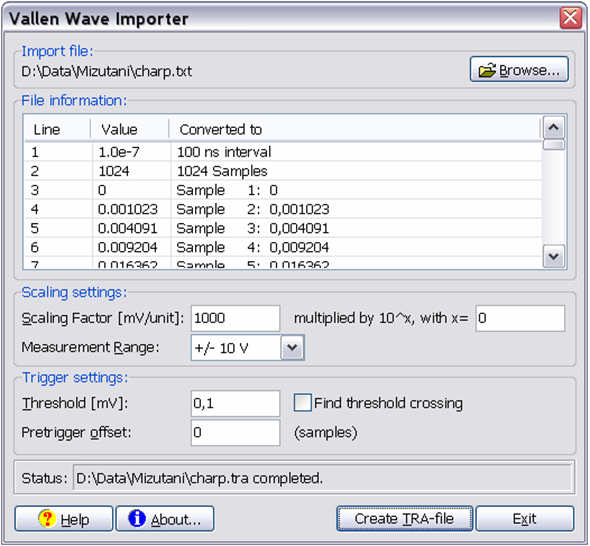
Рис. 18. Параметры импорта формы волны
Использование Vallen Wave Importer:
Шаг 1: Выберите файл данных для импорта.
Шаг 2: Установите параметры конвертации.
Шаг 3: Щелкните «Create TRA-file» для запуска конвертации.
Параметры конвертации (см. Рис. 18):
Масштабирование (Scaling settings):
Коэффициент масштабирования используется для преобразования значений файла в мВ (относительно выхода ПАЭ/входа предусилителя). Масштабирование выполняется в соответствии с формулой a * 10^b. Если ваши значения уже находятся в необходимом диапазоне, установите a=1 и B= 0.
Диапазон измерения (Measurement Range):
Результирующий диапазон может быть задан Диапазоном измерений (Measurement Range). В файле данных TRA данные хранятся в 16-битном формате. Ваши данные должны быть пересчитаны для того, чтобы соответствовать требованиям этого формата. Диапазон работает обратно коэффициенту усиления при сборе данных. Чем выше коэффициент усиления, тем выше разрешение, но тем меньше диапазон. Чем ниже коэффициент усиления, тем ниже конечное разрешение, но тем больше диапазон. Пожалуйста, укажите соответствующий диапазон измерений для ваших данных.
Допустимые диапазоны:
± 1 мВ, разрешение: 1 мВ / 32768 = 30,5 нВ
± 10 мВ, разрешение: 10 мВ / 32768 = 305 нВ
± 100 мВ, разрешение: 100 мВ / 32768 = 3,05 мкВ
± 1 В, разрешение: 1 В / 32768 = 30,5 мкВ
± 10 В, разрешение: 10 В / 32768 = 305 мкВ
Параметры запуска (Trigger settings)
Эта группа определяет, где на осциллограмме должны отображаться порог и время первого пересечения порога. Это важно, потому что временная шкала осциллограммы всегда начинается с нуля в момент первого пересечения порога.
Если порог и время пересечения порога для вас важны:
Укажите пороговое значение в [мВ] и установите флажок Найти пороговое значение (Find threshold crossing). В этом случае программа сканирует форму сигнала и ищет первое пересечение заданного Порогового значения (Threshold). Этот момент времени используется как нулевой. Если вы дополнительно укажете Смещение предзапуска (Pretrigger offset), то эта нулевая точка будет перемещена (во времени): влево, если смещение положительное, вправо, если смещение отрицательное. Смещение предзапуска задается в количестве выборок.
Если время пересечения порога для вас не важно:
Не устанавливайте флажок Найти пороговое значение (Find threshold crossing). В этом случае значение параметра Threshold используется только для построения линии порога, но не влияет на ось времени. Используйте Смещение предзапуска для перемещения нулевой точки по оси времени или оставьте его равным нулю, чтобы задать крайнюю левую позицию как начало сигнала.
VisualTR: TR-Feature Extractor
Утилита TR-Feature Extractor (утилита извлечения TR-характеристик) включает три модуля (см. Рис. 19):
- FFT-Feature Extractor — модуль извлечения характеристик БПФ,
- Classifier — классификатор программы VisualClass и
- Spectral Ratio Extractor – модуль извлечения спектральных отношений.
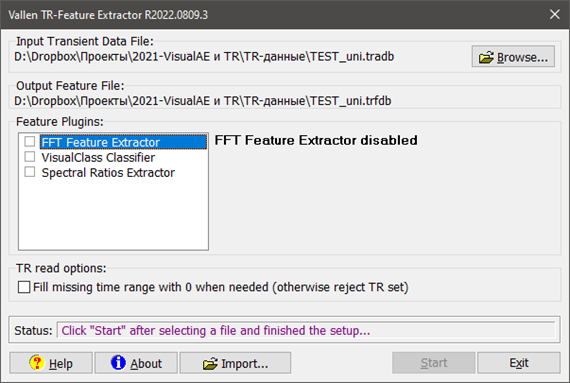
Рис. 19. Основное окно утилиты извлечения TR-характеристик
Назначение и применение
Утилита используется для извлечения численных характеристик TR-записей и использования их в VisualAE совместно со стандартными АЭ параметрами. Эти характеристики сохраняются в отдельном файле характеристик (TRFDB), данные которого могут быть проанализированы в VisualAE вместе с традиционными параметрами импульса, параметрическими данными, результатами локации, и т.д.
VisualAE автоматически загружает файл характеристик, если обнаруживает такой файл в той же папке и с тем же именем (но с расширением TRFDB) что и PRIDB файл, и использует данные этого файла аналогично традиционным АЭ характеристикам из PRI-файла (в диалоге «Project Settings» должно быть отмечено поле «Use Feature File»).
Файлы старого формата (TRA) должны быть предварительно преобразованы в TRADB формат утилитой TR-Unifier. То же касается и PRI файлов – они могут быть преобразованы в PRIDB формат утилитой PRI2DB.
Каждый из модулей может быть включен или выключен флажком/переключателем. На панели с правой стороны показывается краткое описание выбранного модуля. Выбор флажка вызывает либо переход к диалогу настройки соответствующего модуля, либо к диалогу загрузки файла результатов классификации (для модуля VisualClass).
Каждый модуль выделяет из сигналов свой собственный набор характеристик. Все новые характеристики, выделенные всеми модулями, параллельно сохраняются в файле характеристик TRFDB и могут быть использованы в VisualAE.
TR-Feature Extractor: модуль FFT Feature Extractor — извлечение характеристик БПФ
Модуль FFT Feature Extractor (см. Рис. 20) извлекает из частотного представления (спектра) каждой TR-записи TRA файла несколько характеристик, которые могут впоследствии быть использованы так же, как и традиционные АЭ параметры, зарегистрированные в PRI файле. В настоящий момент доступны две такие характеристики:
- FFT_CoG (Центр тяжести частотного спектра): центр тяжести частотного спектра (FCOG) — это та частота, относительно которой области частотного спектра ниже и выше FFT_CoG одинаковы.
- FFT_FoM (Частота спектрального максимума): частота, на которой располагается спектральный максимум.
Параметры извлечения характеристик (Extraction settings) определяются параметрами диалога «FFF Future Extractor». Здесь необходимо задать (в выборках дискретизации) окно выделения, его левую границу, которая задается относительно времени пересечения сигналом порога и количество выборок в этом окне. Модуль извлечения характеристик применяет к данным, входящим в Окно выделения, вырезающую функцию Hamming (функция Хэмминга, совместима с VisualClass). После этого рассчитывается БПФ.
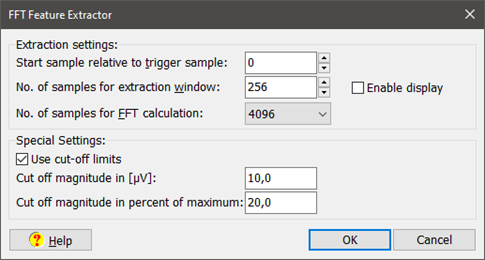
Рис. 20. Модуль извлечения характеристик БПФ
При определении параметров извлечения характеристик полезно выбрать поле «Enable display», при этом на экран выводится плавающее окно с TR-формами и Окном выделения, которое может управляться стандартными средствами ПО Vallen.
Параметр «Start sample relative to trigger sample» — начальная выборка по отношению к выборке запуска регистрации) задает начальную позицию Окна выделения. Точка отчета определяется относительно запуска регистрации импульса (время пересечения сигналом порога). Положительное значение поля сдвигает начальную выборку вправо от времени запуска регистрации (т.е. позже момента запуска). Отрицательное значение поля сдвигает Начальную выборку в отрицательный диапазон времени (т.е. раньше момента запуска, в диапазон пре-триггера).
Параметр «Number of samples for extraction windows» — количество выборок Окна выделения) задает количество выборок, которые используются для расчета БПФ. Рекомендуется задавать количество выборок равное 2N.
Параметр «Number of samples for FFT calculation» (Количество выборок для расчета БПФ) определяет количество выборок, используемых для вычисления БПФ. Это значение выбирается из выпадающего списка и является степенью двойки и всегда равно или больше, чем количество выборок Окна выделения. Максимальное значение количества выборок соответствует параметрам TR-файла.
Количество выборок Окна выделения дополняется до значения количества выборок для вычисления БПФ, при этом дополненные выборки заполняются нулевыми значениями.
Блок «Special Settings» — особые параметры, «Use cut-off limits» — использование отсечки.
При вычислении характеристик сигнала в частотной области применяется так называемая отсечка. Отсечка может быть определена как по абсолютному значению, в мкВ, так и относительно максимального результата БПФ. По умолчанию этот переключатель не установлен.
Отсечка применяется в частотной области и должна снизить влияние шума оцифровки на результат вычисления БПФ для сигналов малой амплитуды. Если отсечка установлена на слишком большое значение, то это может привести к тому, что все составляющие сигнала будут удалены. Вычисление FFT_CoG тогда станет невозможно. В этом случае FFT_CoG=0,001 кГц (вместо 0, чтобы избежать ошибки деления на 0, в случае, если Процессор Пользователя (или ECP) будет использовать это значение в вычислениях). Результат FFT_FoM определен всегда, даже если его значение ниже значения отсечки.
Примечание: Количество выборок, используемых для БПФ, должно быть равно значению 2N и должно быть больше, либо равно количеству выборок, определяющих Окно выделения. В результате, БПФ в частотной области дает только половину числа выборок, определенных во временном интервале. Для того, чтобы увеличить разрешающую способность по частоте, иногда может быть полезно задать большее количество выборок для вычисления БПФ, чем количество выборок, определяющих ширину Окна выделения.
В этом случае временной сигнал в дополнительном диапазоне, используемом для вычисления БПФ, заполняется нулевыми значениями. Как результат, абсолютная величина БПФ в окончательном варианте уменьшится.
После завершения настройки параметров, используемых для вычисления характеристик, щелкните «Start» (Запуск) в меню программы. Это запустит процесс извлечения характеристик.
При выполнении анализа соответствующего .PRIDB файла извлеченные характеристики будут доступны в VisualAE из меню атрибутов (см. Рис. 21).

Рис. 21. Характеристики БПФ в меню атрибутов VisualAE
TR-Feature Extractor: модуль VisualClass Classifier
После создания классификатора (.VCF файл), который формируется с помощью программы VisualClass (см. ниже), становится возможной классификация других TR файлов (.TRA). Данная процедура может быть выполнена рассматриваемых модулем. Подробности о процессе классификации могут быть найдены в интерактивной справке VisualClass или в настоящем Руководстве, ниже.
Параметры настройки:
Интерфейс пользователя модуля VisualClass Classifier (Классификатор) включает единственное диалоговое окно выбора файла классификатора.
Результаты, записываемые в файл характеристик, включают:
- Номер класса;
- Коэффициент расстояния (Dst-Ratio);
- Коэффициент результативности (попадания) (Hit-Ratio);
- Коэффициент удаленности (Off-Ratio);
- Идентификатор результата (Result ID).
Эти характеристики могут быть отображены на диаграммах VisualAE и использоваться, например, для фильтрации (для подробного ознакомления читайте справку VisualClass).
Классификатор функционирует в следующей последовательности:
Щелкните по соответствующему переключателю, чтобы включить модуль.
Выберите исходный TRADB файл, файл характеристик (если они не были определены ранее), а после включения модуля – файл классификатора.
Дополнительно, если модуль выбран, щелкните по соответствующим ссылкам для того, чтобы увидеть файл сценария или файл разделения, которые представляют результаты классификации в текстовом формате (TXS, TXT).
Пример результатов классификации:
No. of classes: 6
Class # 1: Pcl1st
Class # 2: Cal1st
Class # 3: matrix
Class # 4: Fixtr1st
Class # 5: Dela1st
Class # 6: Ifric1st
Формат таблицы:
SetNo TR-Index Result Class Dst-Ratio Hit-Ratio Off-Ratio Result ID
1 1 101 1.07 0.000028 0.000012 Pcl1st
2 5 4 3811.97 0.324297 0.170534 Fixtr1st
3 9 6 9969.38 0.846214 0.293160 Ifric1st
4 13 3 11572.54 0.662611 0.503498 matrix
5 17 6 337.95 0.059827 0.014688 Ifric1st
и т.д. …
TR-Feature Extractor: модуль Spectral Ratios Extractor
Модуль Spectral Ratios Extractor (см. Рис. 22) вычисляет отношение средней мощности частотного сегмента к средней амплитуде временного сегмента.
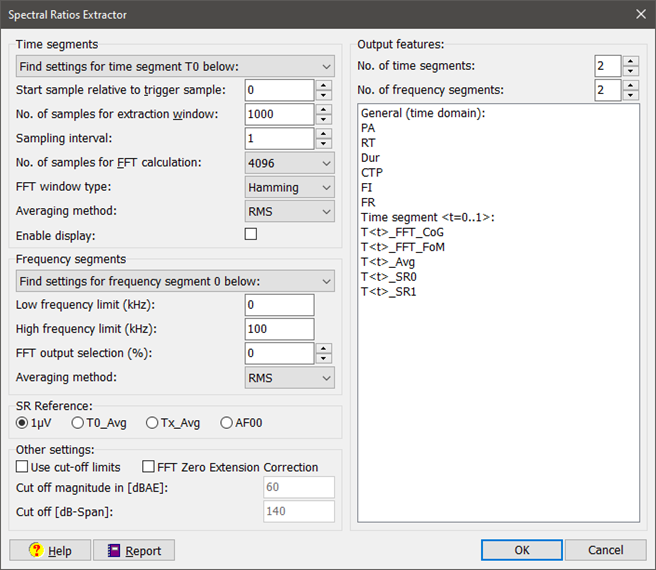
Рис. 22. Модуль извлечения спектральных отношений
Может быть задано до 6 временных сегментов с индексами от 0 до 5. Индекс временного сегмента обозначается как «x».
Каждый временной сегмент определяется начальной выборкой и длиной в количестве выборок. Начальная выборка всегда определяется относительно выборки запуска регистрации АЭ импульса, которая имеет индекс «0». Длина временного окна автоматически расширяется до ближайшего большего значения, которое является степенью 2 и автоматически дополняется 0.
Временные сегменты могут перекрываться.
Tx_avg – результат, извлекаемый их временного сегмента «x» и относится к средней амплитуде сегмента (характеризует среднюю амплитуду сегмента) в логарифмическом масштабе. Операция усреднения может выполняться как определение среднеквадратического значения (RMS) или среднего арифметического (AVG), и она применяется перед преобразованием в логарифмическую шкалу.
Может быть также задано до 5 частотных сегментов с индексами от 0 до 4. Индекс частотного сегмента обозначается как «y».
Каждый частотный сегмент определяется нижней и верхней частотой. Частотные сегменты также могут перекрываться.
AFxy — это результат, извлеченный из частотного сегмента «y» временного сегмента «x». Это средняя амплитуда коэффициентов Фурье в логарифмическом масштабе. Операция усреднения может выполняться как определение среднеквадратического значения или среднего арифметического (AVG), и она применяется перед преобразованием в логарифмическую шкалу.
Спектральные отношения определяются как Tx_SRy, где «x» и «y» — ссылки на временной и частотный сегменты, соответственно.
Спектральные соотношения рассчитываются следующим образом: сначала к каждому временному сегменту применяется прямоугольное окно или окно Хэмминга. Затем вычисляется средняя амплитуда для каждого временного сегмента. Среднее значение может быть среднеквадратичным значением (RMS) или средним арифметическим (AVG). Результат преобразуется в логарифмическую шкалу:
A = 20 * lg(U/1)
«lg» здесь обозначает логарифм по основанию 10. U обозначает среднеквадратичное значение напряжения в мкВ для временного сегмента.
На следующем шаге вычисляется БПФ временных сегментов. Затем каждый частотный спектр делится на заданное заранее количество частотных сегментов. Для каждого частотного сегмента вычисляется средняя амплитуда (усреднение может быть среднеквадратичным или средним арифметическим) и преобразуется в логарифмическую шкалу.
Таким образом в результате имеется x*y временных и частотных параметров.
Наконец, вычисляются спектральные соотношения. В общем случае спектральные соотношения определяются следующим образом:
Tx_SRy = AFxy — <Ссылка на SR>,
при этом «Ссылка на SR» определяется позже в соответствующем разделе.
Опорной точкой для вычисления спектральных отношений является Tx_Avg — RMS/AVG амплитуда временного сегмента х. Поскольку Tx_Avg и AFxy представлены в дБ, то спектральное отношение соответствует вычитанию:
Tx_SRy = AFxy — Tx_Avg
Интерфейс модуля Spectral Ratios Extractor
ВНИМАНИЕ: включение опции «Enable display» в рассматриваемой версии ПО портит настройки временных и частотных сегментов! Т.е. не надо ее включать!
Блок «Time segments» (Временные сегменты) определяет параметры временных сегментов. Можно задать параметры для шести временных сегментов, идентифицируемых как T0…T5.
Для каждого временного сегмента может быть задано:
- начало сегмента в количестве выборок относительно старта импульса (первого пересечения порога — FTC). Отрицательные значения определяют начало сегмента ранее FTC, это имеет смысл, если при регистрации данных был задан претриггер;
- длина временного сегмента в количестве выборок;
- интервал дискретизации, который обычно выбирается равным 1. Сокращает количество выборок во временном окне. Значение, большее 1, является причиной выбора каждой N-ной выборки;
- количество выборок для расчета БПФ, которое может быть равно или больше, чем количество выборок временного сегмента. Если количество выборок временного сегмента меньше, чем количество выборок для расчета БПФ, оставшимся выборкам присваиваются нулевые значения. Количество выборок для расчета БПФ определяет разрешение спектрального представления сигнала по горизонтальной оси. Число коэффициентов Фурье равно половине количества выборок для расчета БПФ;
- тип вырезающей функции (Hamming (Хэмминга) или Rectangle (Прямоугольная)), которая применяется к временному сегменту (обратите внимание, что в модуле FFT Feature Extractor к временным сегментам применяется вырезающая функция Хэмминга);
- метод усреднения для амплитуды временного сегмента: RMS (Среднеквадратичное значение) или AVG (среднее от абсолютных значений).
Блок «Frequency segments» (Частотные сегменты) определяет параметры частотных сегментов. Можно задать параметры для пяти частотных сегментов, идентифицируемых как SR0…SR4. Для каждого частотного сегмента может быть задано:
- ограничение частотного сегмента по низкой частоте, кГц (Low frequency limit (kHz));
- ограничение частотного сегмента по высокой частоте, кГц (High frequency limit (kHz));
- выбор результатов БПФ, % (FFT Output selection). Частотные интервалы диаграммы БПФ сортируются в порядке убывания. Только x% наибольших частотных интервалов, рассматриваются при вычислении средней амплитуды коэффициентов Фурье в частотном сегменте;
- метод усреднения для амплитуды коэффициентов Фурье частотных сегментов: RMS (Среднеквадратичное значение) или AVG (среднее от абсолютных значений), аналогично временным сегментам.
Блок определения опорных точек спектральных отношений (SR Reference)
Спектральное отношение Tx_SRxy определяется как Tx_SRy = AFxy — <SR Reference> (с учетом логарифмической шкалы!). При этом <SR Reference> может принимать следующие значения:
1 μV (1мкВ)
1 мкВ в логарифмическом представлении соответствует 0 дБАЭ. Тогда Tx_SRy определяется просто как средняя амплитуда в частотном диапазоне y временного сегмента x. Этот параметр необходим для проверки работы программного обеспечения, а также, возможно, для некоторых приложений (Tx_SRy = AFxy).
Tx_SRy = AFxy-0 = AFxy
T0_Avg
В этом случае опорной точкой для вычисления спектральных отношений является T0_Avg — RMS/AVG амплитуда временного сегмента 0. Поскольку как T0_Avg, так и AFxy представлены в дБ, то спектральное отношение соответствует результату вычитания:
Tx_SRy = AFxy – T0_Avg
Tx_Avg
Параметр «Cut-Off [dB-Span]» (Отсечка по диапазону в дБ) применяется дополнительно к отсечке в дБАЭ и позволяет задать для отсечки относительный предел (Максимум от БПФ – [dB-Span]). Это выполняется, в основном, для снижения влияния на расчет AFxy побочных эффектов БПФ, особенно при использовании вырезающей функции типа Rectangle (Прямоугольная), или эффектов перекрестной модуляции.
Т.е. T2_SR1 = AF21 — T2_avg или T3_SR2 = AF32 — T3_avg
AF11
Опорной точкой для вычисления спектральных отношений является AF11 — RMS/AVG амплитуда частотного сегмента 1 во временном сегменте 1:
Tx_SRy = AFxy — AF11.
Т.е. T2_SR1 = AF21 — AF11.
Примечание: Операция вычитания для значений, заданных в дБ (логарифм), соответствует операции деления линейных значений.
Прочие параметры
Переключатель «Use cut-off limits» (Использование отсечки) позволяет при вычислении Tx_SRy использовать в частотном диапазоне отсечку по величине.
Параметр «Cut-Off magnitude in dBAE» (Величина отсечки в дБАЭ) задает значение этой отсечки по абсолютной величине. Результаты вычисления магнитуды БПФ ниже заданного этим параметром обнуляются перед вычислением RMS/AVG. Это выполняется, в основном, для снижения влияния электронного шума на расчет AFxy.
Применяемый тип отсечки зависит от оценки критериев отсечки. Применяются критерии, приводящие к максимальному значению отсечки.
Пример:
- Величина отсечки в дБАЭ: х = 20 дБ
- Отсечка в дБ по диапазону: у = 40 дБ
- Коэффициент Фурье: C = 50 дБ
- Результат: мах(х, C-у) = мах(20,10) = 20.
Выбирается значение отсечки в 20 дБ.
Параметр «FFT zero extension correction» (Коррекция влияния на БПФ заполненных нулями выборок) предназначен для компенсации снижения магнитуд БПФ (они становятся меньшими), что происходит из-за того, что алгоритм вычисления БПФ всегда использует количество выборок равное 2N и заполняет нулевыми значениями недостающие выборки.
Output features (Выходные характеристики)
Определите, какое количество временных и частотных окон будет включено в файл характеристик. В зависимости от количества характеристик список ниже представляет выходные результаты файла характеристик.
Резюме по модулю извлечения спектральных отношений
Пользователь может выбрать до шести временных и до пяти частотных сегментов. Каждый временной сегмент определен смещением по отношению к выборке первого пересечения порога (отрицательная величина смещения означает, то, что сегмент начинается ранее первого пересечения порога) и длиной, заданной количеством выборок. Каждый частотный сегмент определен нижней и верхней частотой. Временные и/или частотные сегменты могут пересекаться.
К каждому временному сегменту применяется прямоугольная вырезающая функция или функция Хэмминга. Затем вычисляются RMS или AVG в дБ по отношению к 1 мкВ (обозначаются как RMS/AVG, в результате вычислений формируется значение Tx_Avg) и рассчитывается Быстрое Преобразование Фурье (БПФ). RMS/AVG это сокращенные названия метода усреднения, который выбирается пользователем (RMS — среднеквадратичное значение; AVG — среднее абсолютных значений).
Для полученных результатов БПФ каждого временного/частотного сегмента, вычисляются RMS или AVG и преобразуются в дБAE (что дает значения AFxy). Спектральные отношения (значения Tx_SRy) получаются в результате вычитания результатов вычисления RMS/AVG одного время/частотного сегмента из таких же результатов другого время/частотного сегмента.
Есть несколько групп характеристик, определяемых рассматриваемым модулем:
1. Характеристики временного диапазона, вычисляются для всей TR-записи:
- PA: Пиковая амплитуда TR-записи в мВ(1);
- RT: Время нарастания (время между первым пересечением порога и временем регистрации пиковой амплитуды) в мкс(1);
- Dur: Длительность в мкс (время между первым и последним пересечением порога)(2);
- CTP: Количество положительных пересечений порога от начала импульса до момента регистрации пиковой амплитуды PA(1);
- FI: Начальная частота (CTP/RT);
- FR: Частота реверберации (Counts-CTP)/(Dur-RT).
Примечания:
(1) Может отличаться от данных АЭ импульса, если, из-за установленной при регистрации длины TR-записи, пиковая амплитуда АЭ импульса зафиксирована позже, чем был закрыт набор TR-данных.
(2) Отличается от длительности D АЭ импульса, если АЭ импульс продлился дольше, чем длина TR-записи.
2. Характеристики временного сегмента, для каждого сегмента:
- Tx_Avg: Среднее значение амплитуды временного сегмента х; х=0, 1, 2, 3, 4, 5.
3. Характеристики БПФ, рассчитанные для каждого временного сегмента с помощью вырезающей функции (Хэмминга или Прямоугольной, по выбору):
- Tx_FFT.CoG: Центр тяжести частотного спектра для временного сегмента x в кГц.
- Tx_FFT.FoM: Пиковая частота БПФ для временного сегмента x, то есть частота спектрального максимума для временного сегмента x, в кГц.
Модуль извлечения характеристик Feature Extractor выделяет FCOG и FMXA для полной TR-записи. Tx_FFT.CoG и Tx_FFT.FoM подобны этим характеристикам, их отличие состоит лишь в том, что они извлекаются для временных сегментов. К тому же, в модуле Feature Extractor применяется только вырезающая функция Хемминга, но не Прямоугольная.
4. Спектральные отношения (Tx_SRy): спектральные отношения соответствующих временных и частотных сегментов.
- Спектральные отношения (Tx_SRy) вычисляются по значениям AFxy. Каждое спектральное отношение Tx_SRy относится к спектральному отношению временного сегмента х и частотного сегмента y. Так как термин отношение определяет операцию деления (или операцию вычитания в логарифмической шкале), то должны быть определены числитель (т.е. AFxy) и знаменатель (т.е. Опорная точка). Четыре варианта выбора Опорных точек (1 мкВ, T0_Avg, Tx_Avg, AF11) приведены выше.
Все вышеприведенные характеристики могут быть использованы в VisualAE совместно с «традиционными» параметрами АЭ импульса при анализе и оценке зарегистрированных данных (см. Рис. 23).
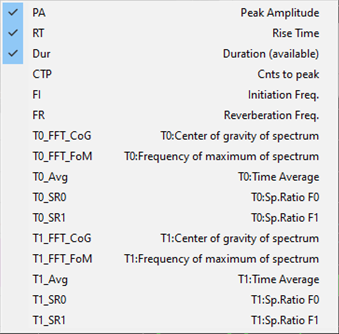
Рис. 23. Результаты извлечения спектральных отношений как параметры импульсов в VisualAE
Использование численных характеристик TR-записей
Все три модуля утилиты TR-Feature Extractor создают свой набор характеристик, из которых, в итоге, формируется файл TRFDB. Этот файл характеристик может содержать все характеристики, сформированные всеми модулями TR-Feature Extractor: FFT-Feature Extractor, VisualClass и Spectral Ratios Extractor. Все эти численные характеристики TR записей могут использоваться аналогично традиционным АЭ параметрам в VisualAE.
При этом надо учитывать, что в VisualAE могут быть представлены только те импульсы, которые имеются в PRIDB файле. Но, как мы выяснили ранее, PRIDB файл и TRADB файл не всегда содержат «параллельную» информацию, т.е. TR-характеристики могут быть не у всех традиционных импульсов, а также в TRADB файле могут быть записи, которым не соответствует ни один импульс. Соответственно, не всем импульсам могут быть сопоставлены их TR-характеристики.
VisualTR
VisualTR работает, как и остальные программы Vallen Systeme AMSY в среде Windows 10 и выше. В семействе программных продуктов под управлением Windows для АЭ системы AMSY VisualTR занимает второе место (VisualClass — первое, VisualAE – третье).
VisualTR предоставляет пользователю три уровня организации данных: Diagrams/Pages/Windows (Диаграммы/Листы/Окна).
TR-Диаграммы (объекты единичного набора TR-данных)
TR-диаграммы представляют взятые в отдельности наборы TR-данных. TR-диаграммы — это функциональные строительные блоки (объекты), которые используются и применяются одинаковым образом во всем семействе программ Vallen Systeme. TR-диаграммы имеют возможность отображать более одного представления АЭ сигнала (мастер и клиент). Оба этих отдельных представления всегда отображают один и тот же сигнал набора TR-данных.
Pages (Листы — организация анализа/печати в TR-диаграммах)
Каждый лист включает несколько TR-диаграмм. Листы облегчают анализ и печать. Все необходимые листы могут быть выведены на экран и каждый лист может анализироваться независимо. Каждый лист может включать до 8 диаграмм.
Windows (Окна — интерфейс к отдельному файлу данных)
Окна (включая все листы) дают полное представление об рассматриваемом файле данных. Несколько окон, отображающие несколько разных файлов, могут быть открыты одновременно и с ними могут быть проведены манипуляции стандартными средствами операционной системы Windows.
Примечание: Один и тот же файл не может быть повторно открыт в другом окне (например, для сравнения его с разными параметрами цифровой фильтрации), однако, если скопировать этот файл с изменением его имени, то подобная операция станет возможной.
Параметры системы и файлы данных
Программа VisualTR сохраняет параметры анализа данных при закрытии окна файла или при выходе. Это состояние восстанавливается в следующий раз, когда анализ файла данных запускается вновь. Данная установка включает в себя схему: диаграмма/лист/окно и параметры отображения для каждого из ее элементов. Информация о состоянии программы хранится в файлах с расширением «.VTR». VisualTR переписывает содержимое VTR-файла при каждом использовании.
VisualTR может открывать данные систем AMS3, AMSY4 и AMSY-5 (файлы с расширением .TRA) и файлы АЭ системы AMSY-6 (файлы с расширением .TRADB). VisualTR использует TRA файлы только для чтения, VisualTR никогда не изменяет сами данные.
VisualTR и VisualAE – отличия и дополнения
Поскольку большинство параметров и настроек как диаграмм формы волны, так и спектрального представления сигнала VisualTR аналогичны VisualAE и рассмотрены в соответствующих разделах настоящего документа, касающихся TR-диаграмм VisualAE, здесь рассмотрим ряд уникальных особенностей, которые на первый взгляд не очевидны, но могут оказаться полезными при анализе АЭ данных.
Режимы отображения данных — VisualTR предоставляет два режима для обновления диаграмм на листе — последовательный режим (режим по умолчанию) и режим назначения канала:
- Sequential mode (Последовательный режим, по умолчанию) – это режим, при котором каждая следующая TR запись отображается на диаграммах листа последовательно сверху вниз. Такой режим удобен для наблюдения за данными в порядке их поступления.
Т.е. если на листе есть 4 диаграммы и в файле данных 10 TR записей (Sets), то в пошаговом режиме (после каждого вызова команды «Next set») записи будут отображаться на диаграммах в следующем порядке:
| Диаграмма | Исходное положение | TR запись, отображаемая в соответствующем окне после вызова команды «Next set» | ||||||||
| 1 | 1 | 2 | 2 | 2 | 2 | 6 | 6 | 6 | 6 | 10 |
| 2 | 1 | 1 | 3 | 3 | 3 | 3 | 7 | 7 | 7 | 7 |
| 3 | 1 | 1 | 1 | 4 | 4 | 4 | 4 | 8 | 8 | 8 |
| 4 | 1 | 1 | 1 | 1 | 5 | 5 | 5 | 5 | 9 | 9 |
- Channel assigned mode (Режим назначения канала, пункт меню «Channel assigned…») – это режим отображения, при котором новые TR-данные демонстрируются на листе на определенной диаграмме в соответствии с распределением каналов по диаграммам (см. Рис. 24). Этот режим полезен при просмотре импульсов от одного события, где каждый импульс события по определенному каналу всегда будет занимать одну и ту же позицию на листе. Второе применение этого режима заключается в формировании различных настроек (например, цифровых фильтров ) и сравнении результатов для одного и того же канала. Тогда диаграммы могут отображать один и тот же сигнал с разными параметрами обработки.
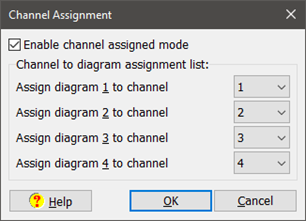
Рис. 24. Режим назначения каналов
Управление потоком данных – доступен потоковый режим (или режим Запуска — команды Run/Stop), а также пошаговый управляемый режим (команды Next/Previous set). Команды управления потоком могут быть вызваны из пункта меню «Edit».
Фиксированные значения и автоматическое масштабирование по оси Y для всех диаграмм на листе
Три метода масштабирования помогают оптимизировать представление сигналов (пункт меню «Fix scale all…», см. Рис. 25):
- Автоматическое масштабирование «Auto Scale» оптимизирует масштаб оси Y для каждого сигнала, для диаграмм как во временном, так и в частотном представлении, позволяя более детально отобразить каждый сигнал;
- Фиксация на заданном уровне значения по оси Y (Амплитуду) для диаграмм во временном представлении полезна для сравнения сигналов, поиска шумов и эффектов, связанных с уровнем сигнала;
- Фиксация на заданном уровне значения по оси Y (Амплитуду в мВ или дБ) для диаграмм в частотном представлении также полезна для сравнения сигналов, поиска шумов и эффектов, связанных с уровнем сигнала.
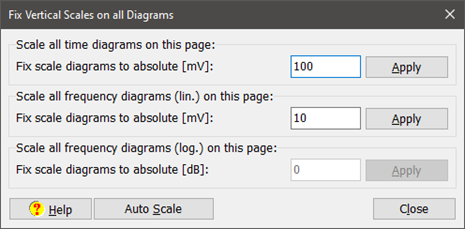
Рис. 25. Фиксация параметров вертикальной оси диаграммы
VisualTR: Разбор пошагового примера
Задача этого примера
Задача примера — познакомиться с командами и возможностями программы VisualTR на реальных данных. Это может занять не более 10 минут, однако изучение различных особенностей представляемых инструментов может занять больше времени.
Файл данных
В данном примере используются 36 TRA импульсов, находящихся в файле c:\vallen\gstarted\ AMSY4.TRA. Описание файла, а также условия его регистрации могут быть найдены в разделе VisualTR: Состав демо-данных.
Этапы
Следующие 10 этапов предполагают последовательное выполнение операций. Если говорить кратко, то для каждого этапа приводится последовательность операций, которые помечены значком «•» и описание того, что происходит в результате их выполнения. Программа VisualTR способна сохранять свое последнее состояние, так что вы можете остановить выполнение примера на любом этапе и продолжить его позже.
Этап 1: Открытие файла данных
1. Выберите файл AMSY4.TRA
Файл, который следует выбрать в данном примере — c:\vallen\gstarted\AMSY4.TRA. Диалоговое окно выбора файла может быть вызвано:
- При запуске программы выберите Other File… (Другой файл…) в окне Welcome to VisualTR™ (Добро пожаловать в VisualTR),
- (или) выберите Open (Открыть)из меню File (Файл), если программа уже запущена.
Этапы 2-6: Исследование набора TR данных
2. Задайте лист с 4 диаграммами (для наборов данных 1-4)
Программа запускается по умолчанию с 2-я диаграммами на листе. Мы хотели бы видеть все 4 импульса, принадлежащих одному и тому же событию, поэтому необходимы еще 2 дополнительные диаграммы. Также мы хотели бы увидеть набор данных 1 на верхней диаграмме и, далее по порядку, наборы 2, 3 и 4.
- Выберите Add diagram (Добавить диаграмму) из меню Edit (Правка). Повторите данную процедуру. Теперь на листе должно быть четыре диаграммы.
- Посмотрите на информационную строку в верхней части диаграммы для того, чтобы увидеть, какой набор данных отображается. Для того, чтобы появилась информационная строка на необходимой диаграмме: щелкните по диаграмме левой клавишей мыши. После этого появится панель инструментов, с помощью которой, используя голубые стрелки вперед/назад, вы можете выбрать необходимый набор.
Совет: К набору данных также можно получить доступ с помощью команд Next/Previous Set (Следующая/Предыдущая TR-запись) или Go to Set (Перейти к записи) контекстного меню диаграммы.
3. Дублирование листа, наименование листов
Далее, мы хотели бы создать второй лист и присвоить каждому листу уникальное имя.
- Выберите Add Page (Добавить лист) из меню Pages (Листы). Теперь внизу экрана должны появиться две вкладки, обозначенные как Page 1 и Page 2.
- Выберите Tabs (Диспетчер) из меню Pages (Листы)(или щелкните правой клавишей мыши на закладке). Откроется диалоговое окно Tab Settings Dialog (Диспетчер листов). Выберите строку Page 1. В окне редактирования сверху измените Page 1 на Event 1 (Событие 1). Выберите строку Page 2. Измените его на Other Events (Прочие события). Нажмите ввод или выберите ОК. Закладки внизу теперь будут иметь названия Event 1 и Other Events.
4. Включение режима назначения канала, 1-2-3-4
Теперь мы должны идти дальше.
- Выберите лист Other Events. Войдите в пункт Channel assigned… (Назначить каналы)из менюEdit (Правка).Будет открыто диалоговое окно Channel Assignment (Назначить каналы).
- Отметьте пункт Enable channel assigned mode (Разрешить режим назначения каналов). Вслед за этим должны активироваться четыре диаграммы 1, 2, 3, 4, расположенные сверху вниз. Если порядок диаграмм другой, отредактируйте его. Щелкните на кнопке ОК.
5. Пошаговый запуск событий
Мы будем просматривать данные пошагово двумя способами: сначала согласно пункту 5а и, затем, согласно пункту 5b.
a. Автоматическое перемещение по данным
- Самый простой способ просмотреть весь набор данных состоит в том, чтобы выбрать пункт Run (Запуск)из меню Edit (Правка). Наборы данных начнут проходить через диаграммы друг за другом автоматически. Это будет продолжаться до тех пор, пока не будет достигнут конец файла, или команда Run (Запуск) не будет отменена командой Stop (Стоп). Когда файл закончится, командаRun (Запуск)деактивируется, и к началу файла можно будет перейти только последовательным запуском команды Previous Set (Предыдущая TR-запись) или, отменив предварительно режим назначения каналов, с помощью команды контекстного меню Goto Set (Перейти к).
b. Ручное пошаговое перемещение по данным
- Выберите верхнюю диаграмму. Щелкните правой клавишей мыши, отменив предварительно режим назначения каналов для того, чтобы вывести контекстное меню. Выберите Go to Set (Перейти к). Откроется диалоговое окноGo to Set or Index (Перейти к записи или индексу).Выберите TR-запись (TR-Set) под номером 1.
- Включите снова режим назначения каналов. Выберите команду Next Set (Следующая TR-запись)из меню Edit (Правка).Повторяйте эту процедуру, пока наборы с 5 по 8 не отобразятся на диаграммах (наборы 6, 5, 7, 8). Вы должны увидеть, что канал 2 (набор 5) является первым импульсом события, за которым следуют каналы 3, 1 и 4.
- Переключитесь на лист Event 1 (Событие 1) в нижней части экрана. Вы увидите, что канал 1 (набор 1) является первым импульсом в этом событии, а затем импульсы регистрируют каналы 4, 2, 3 (по времени прихода). Вы также должны заметить, что разница времени прихода для каналов, зарегистрировавших второй, третий и четвертый импульсы событий одинакова для обоих событий (так как события 1, 2, 3 и 4 созданы с помощью автокалибрации, выполняемой последовательно на ПАЭ 1, 2, 3 и 4,).
6. Масштабирование
Есть три варианта масштабирования для вертикальных осей в VisualTR: Автомасштабирование, ручное масштабирование и фиксированный масштаб. По умолчанию, для каждого графика диаграммы установлено автомасштабирование, и в этом случае VisualTR показывает весь сигнал в рамках окна. Начнем с листа Event 1 (Событие 1). Попробуйте два других варианта масштабирования: 6a и 6b.
a. Для всех каналов может быть установлен один масштаб с помощью Fix Scale All… (Настроить шкалы диаграмм)
- Выберите пункт Fix Scale All… (Настроить шкалы диаграмм)в менюEdit (Правка). Откроется диалог настройки вертикальных шкал TR-диаграмм.
- Предполагаемое максимальное значение амплитуды уже установлено в соответствующем поле. Введите значение 30 мВ в ячейку, отведенную для масштабирования всех диаграмм во временном предствлении.
- Щелкните на клавише Apply (Применить), а затемClose (Закрыть). Вы увидите, что за исключением генерирующего импульса, который не изменился, амплитуды импульсов события уменьшаются по мере увеличения времени прихода.
b. Для каждого канала может быть выбрано ручное масштабирование с помощью контекстного меню диаграммы
- Для того, чтобы увидеть панель инструментов диаграммы, щелкните на диаграмме 3 левой кнопкой мыши.
- Снимите флажок с пункта Auto Scale (Автомасштабирование) в контекстном меню диаграммы. С правой стороны диаграммы появится полоса прокрутки.
- Для лучшего просмотра выберите Zoom (Расширить) из контекстного меню диаграмм. Перемещая полосу прокрутки вниз, вы можете увидеть электрические помехи в сигнале. Если переместить полосу прокрутки наверх, то вы увидите только наибольшую часть сигнала, если таковая существует.
После завершения этапа 6, удалите лист Other Events (Другие события). Это можно сделать, перейдя на этот лист, т. е. сделав его активным (щелкните по его вкладке), а затем выбрать пункт Delete page (Удалить лист) из меню Pages (Листы).
Этап 7-10 ВозможностиTR-клиента и дополнительные опции
7. Установка 4 импульсов с TR-клиентами на новом листе
- Создайте новый лист, продублировав первый (наборы 1-4).
- Присвойте этому листу имя Event 9 (Событие 9)и загрузите для импульсов этого листа наборы с 33 по 36.
- Выберите команду Add TR-client (Добавить TR-клиент) из контекстного меню одной из диаграмм. Первоначальная диаграмма распадется на две диаграммы (TR-мастер и TR-клиент), вторая из которых будет представлять частотный спектр сигнала (TR-клиент). Повторите данную процедуру для оставшихся диаграмм листа.
8. Настройки TR-клиента
Определите последовательно параметры для каждой из диаграмм.
- Выберите Properties (Свойства) из контекстного меню диаграммы. Будет открыт диалог TR-Display Settings (Свойства TR-диаграммы).
- В этом диалоге установите следующие значения для каждой диаграммы: Range (Диапазон) = 1024 выборок, минимальный диапазон БПФ = 4096 выборок. Кроме того, выберите смещение для каждого канала:
Канал 1 (набор 33): Offset (Сдвиг) = -100
Канал 2 (набор 34): Offset (Сдвиг) = 300
Канал 3 (набор 35): Offset (Сдвиг) = 500
Канал 4 (набор 36): Offset (Сдвиг) = 200
9. Цифровые фильтры
Отметим, что ПАЭ имеет резонансную частоту 150 кГц. В сигнале присутствуют и более высокие частоты, чем 150 кГц, которые трудно увидеть на представленной резонансной частоте в 150 кГц, но мы можем наблюдать их с помощью цифровых фильтров.
- Сделайте дубликат текущего листа и назовите его как Filtered event 9 (Фильтрованное событие 9).
- Выберите Digital filters… (Цифровые фильтры) из контекстного меню диаграммы. Откроется диалоговое окно Digital filters (Цифровые фильтры).Выберите для Type of filter (Тип фильтра) High Pass (ВЧ фильтр) и введите цифру 200 в позицию Low cut-off frequency [kHz] (Нижняя частота среза [кГц]), а также значение 160 дБ/октава в поле Filter slope (Крутизна). Повторите эти действия для каждой диаграммы. Теперь вы должны увидеть на графике частотного представления каждой диаграммы (TR-клиента) два пика: один между 200 и 210 кГц, а другой около 250 кГц.
10. Корреляция Гаусса
Фильтрованные на этапе 9 данные имеют два временных пика и два частотных пика в выбранном диапазоне. Узнаем, какая частота доминирует, например, во временном пике? Привлечем для анализа корреляционную функцию Гаусса.
- Выберите корреляцию Гаусса из контекстного меню диаграммы. Откроется диалоговое окно Gaussian Correlation (Распределение Гаусса).
- Откройте Add (Добавить)и введите частоту 210 кГц в параметры распределения диаграммы.
- Добавьте вторую корреляционную частоту 250 кГц и выйдите из фильтра Гаусса.
- Повторите два последних шага для каждой диаграммы. Вы увидите, что (особенно для наборов 34 и 35) корреляционная функция Гаусса с несущей частотой 210 кГц проявляется с первым волновым пакетом и что функция Гаусса с частотой около 240 кГц проявляется со вторым пакетом.
Это — конец примера, однако, вам ничто не мешает попробовать, с помощью этого файла, другие функции программы.
VisualTR: Состав демо-данных
В файле AMSY4.TRA хранится 36 наборов данных, где каждое из 9 событий состоит из 4-х импульса, зарегистрированных 4-мя каналами.
Объект контроля, преобразователи и позиция каналов
Преобразователи расположены в четырех углах акриловой плиты размерами 21х32 см. Позиции каналов относительно центра (0, 0) плиты:
- канал 1= -15, 10 см
- канал 2=15, 10 см
- канал 3=15, -10 см
- канал 4= -15, -10 см
Все ПАЭ модели SE150M с резонансной частотой 150 кГц. Сигналы регистрируются с фильтром 95-850 кГц.
Данные, хранимые в файле
Источниками для 9 событий являются:
- события с 1 по 4 (импульсы 1-16): Сигналы автокалибрации по 4-ом ПАЭ (1, 2, 3, 4),
- события с 5 по 8 (импульсы 17-32): Изломы калибровочного карандаша с координатами (‑8, 8), (8, 8), (8, -8), (-8, -8),
- событие 9 (импульсы 33-36): Сигнал от генератора импульсов с координатами (-4, 4).
Используется 4096 выборок на набор, частота дискретизации 10 МГц. Выборки записаны в режиме триггера группы, это означает, регистрация начиналась одновременно со срабатыванием первого ПАЭ в группе.
Совет: 36 импульсов, содержащиеся в этом TRA файле, были отобраны из значительно большего TRA файла. Вы можете увидеть, что импульс 36 имеет индекс 248, это означает, что этот набор составляет только 15% от оригинальных данных. Эти данные были отфильтрованы с помощью утилиты TR-Combi.
Место расположения
Файл AMSY4.TRA находится в папке c:\vallen\gstarted. Соответственно, также и файл AMSY4.PRI расположен в этой же папке.